You want to access the FRITZ!Box but don’t know how to open fritz.box to configure it? ✔ Find out how to log in here.
You can easily open the user interface on all computers, smartphones, or tablets connected to the FRITZ!Box (for example over Wi-Fi) by entering the address http://fritz.box in a web browser. After you enter the FRITZ!Box password, you can configure all of the FRITZ!Box functions and view detailed information about the product, your access, and connections in the user interface.
You do not have to set up the FRITZ!Box to open the user interface. Internet access is also not required.
Please note:
- You can either enter http://fritz.box or the IP address of the FRITZ!Box (http://192.168.178.1 in the factory settings) to open the user interface. In addition, you can always use the emergency IP http://169.254.1.1 to access the FRITZ!Box.
- It is not possible to open the user interface via the guest access.
- Always enter the complete address http://fritz.box. If you enter the address without the «http://», for example, the web browser may start a web search instead of opening the user interface.
- If you connected two FRITZ!Boxes with each other, you can use the Mesh Overview of the first FRITZ!Box (Mesh Master) to easily open the user interface of the second FRITZ!Box (Mesh Repeater). You can also use the Mesh Overview of the Mesh Master to open the user interfaces of all the Mesh Repeaters (FRITZ!Repeaters and FRITZ!Powerline devices) in the home network.
Clicking on the device name opens the user interface of the second FRITZ!Box
Руководство пользователя FRITZ !Box 7530 AX Mesh Wi-Fi
Настроить доступ в Интернет
- Введите http://fritz.box в web браузер. Пользовательский интерфейс FRITZ! Появляется коробка.
- Введите ФРИЦ! Введите пароль, когда будет предложено сделать это, а затем следуйте указаниям мастера, пока настройка не будет завершена.
Интернет-соединение настроено, и вы можете просматривать web с подключенными устройствами.
Регистрация беспроводного телефона
- Включите телефон.
- Начните процесс регистрации по телефону.
- Введите PIN-код FRITZ! Коробка. Предустановленный PIN-код — 0000.
- Нажмите кнопку подключения на FRITZ! Box до тех пор, пока светодиод Connect не начнет мигать.
Телефон зарегистрирован.
Подключение телефонов с помощью кабеля
К FRITZ можно подключить телефоны, факсы или автоответчики! Коробка по кабелю.
- Телефон с разъемом TAE
- Телефон с разъемом RJ11
Во время работы можно использовать только один из двух разъемов FON.
Компания AVM настоящим заявляет, что устройство соответствует требованиям и правилам директив 2014/53/EU, 2009/125/EC и 2011/65/EU. Полная версия декларации соответствия CE доступна по адресу en.avm.de/ce.
Чтобы улучшить продукт и обеспечить безопасную работу вашего соединения, AVM при необходимости использует диагностические данные. Этот параметр можно изменить в пользовательском интерфейсе в разделе «Интернет» / «Информация об учетной записи» / «Службы AVM».
Юридическая информация и действующие условия лицензирования представлены в пользовательском интерфейсе в разделе / Официальное уведомление / Официальное уведомление.
Более подробная информация доступна на нашем webсайт en.avm.de/service.
Комплект поставки
Подключение к электросети
Настройки при доставке
Сеть Wi-Fi (SSID)
ФРИЦ! Коробка 7530 AF
Пароль Wi-Fi (WPA2)
3779 8981 1562 8981 0123
Эти настройки можно изменить в FRITZ! Коробка
Настройки при доставке
Пароль Wi-Fi (WPA2)
ФРИЦ! Коробка 7530 AF
Сеть Wi-Fi (SSID)
3779 8981 1562 8981 0123
Установить соединение Wi-Fi (смартфон)
1. Отсканируйте QR-код FRITZ! Wi-Fi бокса с включенной камерой
ваше устройство или с помощью такого приложения, как FRITZ!App WLAN.
2. Следуйте диалоговому окну, отображаемому камерой или приложением, чтобы подключить свое беспроводное устройство к сети Wi-Fi вашего FRITZ!Box, выполнив несколько простых шагов.
Установить соединение Wi-Fi (смартфон)
- Сканируйте QR-код FRITZ! Wi-Fi Box с помощью камеры вашего устройства или такого приложения, как FRITZ!App WLAN.
- Следуйте диалоговому окну, отображаемому камерой или приложением, чтобы подключить свое беспроводное устройство к сети Wi-Fi вашего FRITZ!Box, выполнив несколько простых шагов.
Установить соединение Wi-Fi (компьютер)
- Нажмите на значок Wi-Fi на экране компьютера.
or
на панели задач на компьютерах с Windows.
or
в строке меню на компьютерах Apple.
- Выберите сеть Wi-Fi вашего FRITZ!Box и используйте ключ сети Wi-Fi, чтобы установить соединение Wi-Fi.
Подключение к компьютеру (LAN)
Настройки при доставке
ФРИЦ! Пароль от ящика
zigzag5481
инструкция
Декларация соответствия Великобритании Настоящим компания AVM заявляет, что устройство соответствует Положениям о радиооборудовании 2017 года (SI 2017/1206). Полный текст декларации соответствия Великобритании доступен по адресу:
https://en.avm.de/service/declarations/.
Документы / Ресурсы
Рекомендации
Ports and interfaces
LED indicators
| Power/DSL | ||||
| On | Device has electrical power and the DSL line is ready for operation | |||
| Flashing | Device has electrical power and the connection to DSL is being established or has been interrupted | |||
| WLAN | ||||
| On | Wireless LAN is enabled | |||
| Flashing | Switching wireless LAN function on or off | |||
| Fon/DECT | ||||
| On | Telephone connection via Internet or land-line network active | |||
| Connect/WPS | ||||
| Flashing | • Registration of a wireless via WPS in progress • Registration of a DECT device in progress |
|||
| Flashing rapidly | WPS aborted: more than two wireless devices are performing WPS at the same time | |||
| Info | ||||
| Glows green | • Stick & Surf with FRITZ!WLAN USB stick is concluded • Adjustable |
|||
| Flashing green | • Updating FRITZ!OS • Stick & Surf with FRITZ!WLAN USB stick in progress • Time budget for online time has been reached • Adjustable |
|||
| Lights or flashes red | Error: • Open the FRITZ!Box user interface • Follow the instructions on the Overview page in the user interface |
How to connect
- 1. Connect to power
- 2. Connect to DSL
- 3. Connect to PC or laptop
→ Connect the power supply unit to the Power socket on your FRITZ!Box
→ Plug the other end into an AC power outlet
→ Insert the grey DSL cable into the DSL port on your FRITZ!Box
→ Insert the free end of the cable into the DSL or Line socket on the splitter or TF2007 phone socket
→ Insert the network cable into the LAN socket of the computer
→ Insert the free end of the cable into one of the LAN sockets on the FRITZ!Box
How to configure
Configuration time: 15-20 minutes.
Step 1 — Opening the web interface |
|
|
|
|
|
Open your web browser (Internet Explorer, Firefox,…) and go to the web interface of your FRITZ!Box. By default, it should be reachable on http://fritz.box or http://192.168.178.1. You will be redirected to the wizard for the first basic configuration. Select English or another language if preferred. Click on Next to continue. |
Step 2 — Logging in |
|
|
|
|
|
The language of the web interface has now changed to the language of your choice. First of all, you need to enter the password of your FRITZ!Box. You can find it on the white sticker on the underside of the device. |
Step 3 — Regional setting |
|
|
|
|
|
Next you will see the screen asking to choose the regional setting. Select Belgium in a drop-down menu and click on Apply. |
Step 4 — Selecting the annex |
|
|
|
|
|
In order to make a successful connection to the edpnet network, your device needs to be put into the correct Annex setting, that depends on the type of your connection. Annex A: ADSL (PSTN or raw copper) Choose the corresponding Annex setting and click on Next. |
Step 5 — Reboot |
|
|
|
|
|
The FRITZ!Box will now automatically reboot. It may take up to 2-3 minutes. |
Step 6 — Welcome to the FRITZ!Box |
|
|
|
|
|
At this step, the FRITZ!Box will suggest to enable Diagnostics and maintenance option, which means that the device will be sending technical diagnostics data to AVM. Feel free to enable or disable the setting. |
Step 7 — Wizard |
|
|
|
|
|
The next screen is the Welcome screen. Click on Next to start the wizard. If you purchased your FRITZ!Box not from edpnet, the automatic configuration is unfortunately not possible. In such a case, click on Cancel and proceed with manual configuration (see Step 11). Don’t worry, it won’t take more than a few minutes! |
Step 8 — Account Information |
|
|
|
|
|
In the wizard, you need to choose your Internet Service Provider. Choose EDPnet in a drop-down list and select EDPnet DSL option. Click on Next. |
Step 9 — Confirm settings |
|
|
|
|
|
If you have chosen EDPnet as your ISP, all the settings will be filled in automatically for your connection. Click on Next. |
Step 10 — Checking internet connection |
|
|
|
|
|
Your device will now try to connect.
|
Step 11 — Manual configuration |
|
|
|
|
|
These steps can be followed if your internet connection is still not working after you followed the above-mentioned steps of automatic configuration. This part of the guide continues the steps of automatic configuration. Click on Internet in the main menu and then select Account Information in a drop-down list. Choose EDPnet in the drop-down list of Internet Service Provider. The only thing you have to fill in at this step is your connection credentials (username and password) which you received from edpnet. Then click on Apply. |
What to do if I only have a phone
No worries! Configuring your FRITZ!Box is easy—even if you don’t have any laptop or PC. Just use your phone or tablet to access the modem web interface and set up internet connection.
Step 1 — Connecting to the modem |
|
|
First you need to enable Wi-Fi on your FRITZ!Box. Press the WLAN button and hold it down until the WLAN LED starts flashing: Connect your phone or tablet to the wireless network you just enabled. It’s called FRITZ!Box 7530. The password by default is printed on a label you may find on the back of the modem: |
|
Step 2 — Opening the web interface |
|
|
Once you have connected to the modem wireless network, open your web browser (Internet Explorer, Firefox,…) and go to the web interface of your FRITZ!Box. By default, it should be reachable on http://fritz.box or http://192.168.178.1. You will be redirected to the wizard for the first basic configuration. Select English or another language if preferred. Click on Next to continue. |
|
Step 3 — Logging in |
|
|
The language of the web interface has now changed to the language of your choice: in our case to English. You will then need to enter the password of your FRITZ!Box. You can find it on the white sticker on the underside of the device: Click Log in to continue. |
|
Step 4 — Regional setting |
|
|
Next you will see the screen asking to choose the regional setting. Select Belgium option in a drop-down list and click on Apply. |
|
Step 5 — Selecting the annex |
|
|
In order to make a successful connection to the edpnet network, your device needs to be put into the correct Annex setting, that depends on the type of your connection. Annex A: ADSL (PSTN or raw copper) Choose the corresponding Annex setting and click on Next. |
|
Step 6 — Reboot |
|
|
The FRITZ!Box will now automatically reboot. It may take up to 2-3 minutes. |
|
Step 7 — Welcome to the FRITZ!Box |
|
|
At this step, the FRITZ!Box will suggest to enable Diagnostics and maintenance option, which means that the device will be sending technical diagnostics data to AVM. Feel free to enable or disable the setting. |
|
Step 8 — Welcome screen |
|
|
The next screen is the Welcome screen, where you can start the wizard to set up your internet connection. Click on Next. If you purchased your FRITZ!Box not from edpnet, the automatic configuration is unfortunately not possible. In such a case, click on Cancel and proceed with manual configuration (see Step 11). |
|
Step 9 — Choosing your ISP |
|
|
In the wizard, you need to choose your Internet Service Provider. Choose EDPnet in a drop-down list and select EDPnet DSL option. Click on Next. |
|
Step 10 — Confirm the settings |
|
|
If you have chosen EDPnet as your ISP, all the settings will be filled in automatically for your connection. Click on Next. |
|
Step 10 — Checking connection |
|
|
Your FRITZ!Box will now try to connect. If there is a green line, it means the configuration has been finished successfully. If there is a red line, check if your modem/router is still connected to the DSL line and if it gained synchronization (the Power LED should be on and not be blinking). |
|
Step 11 — Manual configuration |
|
|
These steps can be followed if your internet connection is still not working after you followed the above-mentioned steps of automatic configuration. This part of the guide continues the steps of automatic configuration. Click on Internet in the main menu and then select Account Information in a drop-down list. |
|
|
Choose EDPnet in a drop-down list under Internet Service Provider and select EDPnet DSL option. The only thing you have to fill in at this step is your connection credentials (username and password) which you received from edpnet. Click on Apply. |
|
В этой статье будет подробно рассказано о том, как самостоятельно настроить Fritz!Box Fon WLAN (7170), но эта инструкция также поможет настроить подобные Fritz!Box, такие как 7050, 7140, 7141, 7113, 5050, 5140 и т.д. По настройкам они все между собой почти одинаковы, различия только отсутствии или наличии некоторых функций. Статья написана на примере настроек под провайдера 1und1, но, действуя по аналогии, можно настроить модем под любого из провайдеров. Будьте внимательны! Лучше всего, перед тем, как приступить к настройке, распечатайте эту статью, чтобы иметь возможность на каждом этапе сверять рисунки с Вашими настройками.
Подключаем кабеля:
Полученный от провайдера Fritz!Box распаковываем и подключаем. Питание включаете в последнюю очередь!
На Рис. 1 и 2 вы можете увидеть подробную схему подключения Fritz!Box к компьютеру, телефону и телефонной розетке.

Рис.1

Рис.2Итак, модем подключен. Если это произошло в тот самый день, который провайдер обозначил в письме как дату подключения, то лампочка «Power» через пару минут после включения Fritz!Box в сеть перестанет моргать и будет гореть постоянно, что будет свидетельствовать о подключённой DSL линии.
Если вы подключаете модем задолго до назначенного термина, то лампочка у вас будет моргать круглые сутки, и успокоится только в день термина.
Не забудьте подключить Fritz!Box к компьютеру красным кабелем из комплекта. Если компьютер расположен слишком далеко от телефонной розетки, то удлинять нужно именно этот кабель, и ни в коем случае не нужно использовать телефонные удлинители. На участке между сплитером и телефонной розеткой должен быть только тот коротенький чёрный кабель, который шёл в комплекте с оборудованием.
На компьютере необходимо активировать сетевую карту, как показано на рисунке:

Рис. 3Настройка!
После того, как вы правильно подключили модем, в адресной строке браузера (Internet Explorer, Opera, FireFox или любой другой) набираем http://192.168.178.1/ или http://fritz.box/
И нажимаем «перейти» (или просто жмем Enter)

Рис. 4После этого мы попадаем в настройки Fritz!Box.
Если у вас Fritz!Box новый, полученный от провайдера 1&1, а не приобретенный с рук, то первым что вы увидите, это окно с просьбой ввести StartCode. Этот код обычно находится в письме, которое Вы найдёте в коробке с оборудованием.Код написан большими буквами, расположен вверху на одной из страничек, и выглядит например как этот:
AGL8-jRWh-6N5zОбращаем внимание на, то что присутствуют как большие, так и маленькие буквы (если ввести все маленькими, то выдаст ошибку)
Итак, вы набрали ваш код и нажали кнопку «weiter»
Если в это время ваш модем правильно подключен и вам уже включили линию DSL, то Fritz!Box сам синхронизируется с центральным сервером провайдера и скачает необходимые предварительные настройки (телефония, Zugangsdaten, и т.д.)
Прошу обратить внимание!!! На моих скринах вы видите три телефонных номера, на ваших будет только один (это нормально), пока не обращайте на это внимание, то есть не добивайтесь сходства, просто у меня эти номера уже зарегистрированы как дополнительные, у вас же пока нет.
нажимаем Telefoniegerat einrichten и переходим к пошаговой настройке телефонии:
На этом шаге вам нужно поставить галочку напротив analog, но это только в том случае, если у вас дома не ISDN (у большинства людей analog)
Жмем «weiter»
Здесь вписываем ваш домашний номер (без форваля)

Если вы не настраиваете факс или автоответчик, то выберете просто Telefon и нажмите «weiter»После этого вы попадете вот сюда

Эти настройки очень важны, так как именно здесь вы выбираете к какому выходу/разъёму (FON 1, 2 или 3) подключен ваш телефонный аппарат (ведь можно подключить несколько см. в следующих пунктах). И так если у вас один телефон, то выберете FON 1 и назовите его например Telefon 1
Жмем «weiter»Если вы всё правильно сделали и ваш телефонный аппарат правильно подключен к Fritz!box, то ваш телефон зазвонит

Если зазвенел, то нажимаем JA если нет, то жмем Nein и все делаем заново (проверяем подключение телефона)В этом окне
Выбираем верхний пункт (как на скриншоте) и выбираете через какой номер будут идти звонки (если у вас только один номер, то в списке будет только он)
Опять же жмем «weiter»

Здесь оставляем всё по умолчанию, то есть жмем «weiter»Откроется вот такое информационное окно

здесь проверяем, всё правильно ли вы сделали, если да то смело жмите UbernehmenПосле этого вы увидите вот это:

Если у вас только один телефонный аппарат, то жмите Assistenten beenden но даже если у вас два телефонных аппарата, то я бы посоветовал всё равно нажать Assistenten beenden так как второй аппарат всегда можно настроить позже (удобнее)После того как вы нажали Assistenten beenden вы перейдете в главное окно настроек фритц бокса (Fritz.Box)
Выглядит оно так:
Обратите внимание оно разделено на три части:
System Здесь стоит информация о имени вашего Fritz.Box а так же о том какая на нем установленна прошивка (Firmware)
Anschlusse Здесь собранна информация о подключениях таких как: скорость подключения интернета (DSL 16104/1183 kBit/s, то есть у меня на скриншоте 16 тысяч) Здесь же показывается включен ли WLAN.
Internet und Telefonie Здесь собранна информация о ваших телефонных интернет-номерах и о их состоянии.
Если стоит Registriert, то номер активен и может использоваться.Но все-таки не всегда автоматом все настраивается как Вам надо. Поэтому кое-что всё же стоит перенастроить.
Первым делом, для того чтоб видеть скрытые пункты настроек, нам надо активировать режим «Expertenansicht»
Делается это так — в главном окне слева ищем пункт «Einstellungen» нажимаем его, далее там же ищем «System» нажимаем, этот пункт как бы раскрывается и внизу мы видим пункт «Ansicht» переходим в него.
Примечание — далее для упрощения я буду писать подобные действия как Einstellungen >>> System >>> AnsichtТам мы увидим «Expertenansicht aktivieren» и рядом место для галочки, если галочки нету, то ее стоит поставить и нажать снизу страницы «Übernehmen»
Если же галочка стоит, то просто переходим к следующему шагу, без каких либо нажатий.
Итак, мы включили «Expertenansicht», получив таким образом доступ к дополнительным тонким настройкам.
Теперь идем в пункт Internet >>> Zugangsdaten
Там мы видим вот такую картину:
Теперь стоит разделить пользователей, у которых все автоматом настроилось (при вводе StartCode) и тех, кто сами вручную настраивают Fritz!Box
Те, у кого настроилось автоматически, могут сравнить свои настройки со скриншотами (там самые оптимальные настройки) и, если надо, кое-что поднастроить. А вот пользователям, которые сами настраивают Fritz!Box
Придется все вводить вручную.
Смотрим Рис. 7И так первым делом переводим Fritz!Box в режим «Router»
Выставив галочку напротив
«Eine Internetverbindung für alle Computer verwenden (Router)»
Далее стоит ввести свои Zugangsdaten в соответствующие поля
Internetzugangs-Kennung
Internetzugangs-Passwort
Passwortbestätigung
Ставим галочку «Internetverbindung dauerhaft halten» а так же галочку напротив «Zwangstrennung durch den Anbieter verschieben in die Zeit zwischen»
И ниже выставляем 4-5 Uhr
Это нужно для того, чтоб интернет прерывался (смена IP адреса) не тогда, когда захочет, а ночью когда компьютер и телефон не используются.Телефония
Находим пункт Einstellungen>>>Telefonie >>> Telefoniegerete переходим на закладку «Festnetz»
Там ставим галочку напротив «Analog-Anschluss»
В поле вводим свой фестнец номер без форваля
Нажимаем «Übernehmen»Настройки Fritz!Box пока отложим и перейдем к регистрации основного городского телефонного номера (вашего Festnetzrufnummern) для DSL-Телефонии (если вы настраивали Fritz.box через StartCode, (как в начале статьи) то вам этого делать не нужно)
В случае если вы хотите зарегистрировать ваш домашний номер телефона для звонков через DSL, вы должны пройти в свой Control-Center в Интернете по этому адресу https://login.1und1.de/ , ввести свои данные и войти в свой офис.
Находим там пункт DSL—Telefonie заходим в него там находим кнопочку «Neu»
нажимаем и переходим на страницу регистрации своего номера
Ставим галочку напротив «Bestehende Festnetz-Rufnummer»
В нужные поля вводим данные (телефон, форваль)
Задаем пароль (запомните его он понадобится для Fritz!Box) подобные пароли лучше записывать на листочек, а листочек не терять.
Не забываем поставить галочку «Ich habe die besonderen Bedingungen für DSL-Telefonie……..»
Нажимаем «ОК»
Система выдаст вам подтверждающий код.
Запишите его!
Проследите чтобы ваш телефонный аппарат был подключен как раньше к сплитеру, чтобы вы были уверены в принятии звонка на старый номер.
ОБРАТИТЕ ВНИМАНИЕ! Начиная с этого момента, в течении 30 минут на ваш домашний номер телефона позвонит «автоответчик» и вы должны будете ввести тот самый подтверждающий код на клавиатуре телефона и подтвердить нажатием клавиши «#». После этого, если вы все правильно ввели, вам сразу же по телефону сообщат, что ваш номер активирован. Может пройти некоторое время (до 1 часа) прежде чем сам провайдер у себя всё до конца зарегистрирует.
После того, как вы сообщите код и активируете свой номер вы можете подключить телефонный аппарат к модему как показано на Рис. 2
Опять заходим во Fritz!Box в пункт Einstellungen>>>Telefonie >>> Internettelefonie
Там есть кнопочка «neue Internetrufnummern»
Нажав на нее мы попадаем в окно где заносится интернет номер.
В этом меню вы вписываете номер вашего фестнец телефона и тот самый пароль который вы ввели при регистрации этого номера.
ОБРАТИТЕ ВНИМАНИЕ вписывая номер телефона выНЕ ставите „0″ перед Ortsnetz-Vorwahl.
(Beachten Sie, dass Sie nicht die „0“ vor Ihrer
Ortsnetz-Vorwahl eingeben. Klicken Sie auf Ubernehmen“.)
Нажав «Ubernehmen» автоматом переходим к списку интернет номеров «Internetrufnummern»
Теперь перейдем на закладку «Erweiterte Einstellungen»
И где-то в середине страници вы увидите пункт
«immer Sprachkodierung mit Festnetzqualität verwenden»

вот напротив него поставьте галочку
нажимаем «Ubernehmen»
Это нужно для наилучшего качества телефонии.теперь перейдем в самый верхний пункт «Ubersicht»
и если вы все сделали правильно, то вы увидите такую вот картину
там мы видим (или не видим, если где-то неправильно что-то задали) что
Internetrufnummer ХХХХХRegistriert
Если
Registriert , то все отлично, а если нет, то все перепроверяем. Но не забывайте про то, что провайдеру нужно время, чтоб зарегистрировать ваш номер (после того как вы его задали в своем Control-Centre)
Wahlregeln (важно)
Теперь перейдем к Wahlregeln, то есть какие номера через что звонить (Интернет или фестнец)
это надо для того чтобы сэкономить деньги. Так как звонки по кодам (например 010057) в Россию дешевле чем звонки через интернет (то есть через 1und1), а так же звонки на Хенди через фестнец дешевле чем через Интернет, то соответственно мы и настраиваем фритца таким образом, чтоб определенные звонки шли через фестнец (телеком).
Если во фритце в разделе «Wahlregeln» добавить правило 010 то при наборе на телефонной трубке номера 010057007 он автомат переключит на фестнец
Тоже самое для Handy-ков, выставляем правила:
015, 016, 017
а выставлять их так:
Telefonie>>> Wahlregeln там под списком нажимаем кнопку «Neue Wahlregeln» откроется новое окно, в котором напротив «Rufnummer/Bereich» ставим 010 и ниже выбираем «Festnetz»
нажимаем «Übernehmen»

Рис. 17и точно так же повторяем для правил 015, 016, 017
В конце должна получится такая вот картина

Рис. 18
(Либо, просто выставьте 01. Этого будет достаточно для того, чтобы все звонки по дешёвым кодам и на хенди шли через Festnetz.)Теперь если вы позвоните себе на хенди, и при этом посмотрите на Фритц бокс, то вы увидите что горит «Festnetz» лампочка. А если позвоните на любой городской номер, то будет гореть лампочка «Internet» что говорит о звонке через
1und1 (то есть бесплатно)
Если же при звонке на обычный городской номер у вас горит лампочка «Фестнец» , то рекомендую вам проверить все настройки связанные с телефонией. Помним что когда звонок идет через Фестнец, то он тарифицируется по ценам ТЕЛЕКОМАИсточник: http://www.rozetka.de
Ассортимент маршрутизаторов АВМ огромен: за последние годы появилось множество моделей для DSL, кабельной, оптоволоконной и мобильной связи. Какой FritzBox стоит того?
Популярный FritzBox от AVM широко распространен в Германии. Неудивительно: в тесте маршрутизатора WLAN RAPAPIDA устройства берлинского производителя часто получают хорошие результаты. В частности, топовые модели часто впечатляют высокой скоростью беспроводной сети и множеством полезных функций. Тем не менее, решение о покупке иногда не всегда простое, потому что в магазинах доступно бесчисленное множество моделей FritzBox. Какое устройство показывает хорошие результаты в DSL-соединении? Какой из них лучше всего использовать для кабельного соединения? И какой из них стоит для выхода в интернет по оптоволокну? Следующий обзор дает ответы.
Как увеличить скорость Интернета: наши советы
FritzBox 7590: лучший DSL-маршрутизатор

Если вы получаете доступ в Интернет через DSL-соединение, лучше всего в AVM использовать FritzBox из серии 7000. FritzBox 7590 (от 220 евро; все цены на 21 января 2022 г.) победил в сравнительном тесте маршрутизаторов RAPAPIDA благодаря отличной производительности WiFi. Поскольку он поддерживает супервекторирование 35b, он подходит для быстрых DSL-соединений со скоростью до 300 мегабит в секунду (Мбит/с). Для этого провайдеры должны сначала достаточно хорошо соединить распределительные коробки на обочине дороги с помощью оптоволокна. Модель-преемник FritzBox 7590 AX (от 269 евро) с новым стандартом WLAN Wifi 6 (WLAN-ax)немного лучше на частоте 5 гигагерц, но намного хуже на частоте 2,4 гигагерца, чем «обычный» 7590, и оказался сразу за своим предшественником в списке лучших.
Текущие модели DSL
- Коробка Fritz 7590 AX
- ФрицБокс 7590
- ФрицБокс 7583
- Коробка Fritz 7530 AX
- Коробка Fritz 7530
- FritzBox 7520 (только с 1 и 1 как «HomeServer»)
- Коробка Фриц 7510
Так же: Топ-3 лучших WiFi-усилителей
FritzBox 7530 AX: ценовой совет для DSL
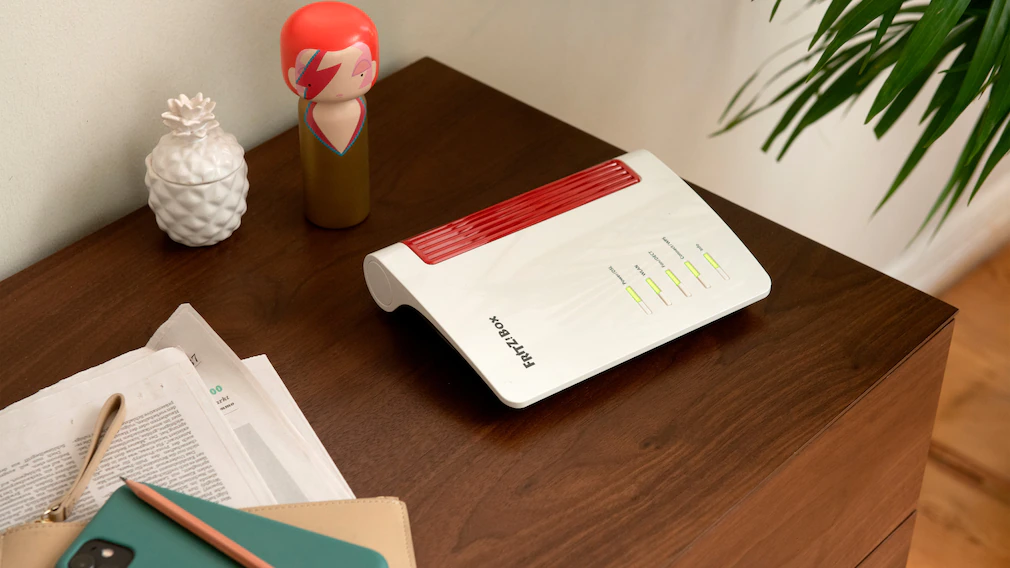
Совет по соотношению цены и качества: FritzBox 7530 AX (от 160 евро) также может быть супервектором, но намного дешевле. В тесте производительность WLAN была ниже, чем у 7590, но, вероятно, этого достаточно для небольших домохозяйств. Маршрутизатор поддерживает новый стандарт WLAN Wifi 6, который обеспечивает оптимизацию WLAN и, прежде всего, увеличивает скорость на близком расстоянии. В среднем 7530 AX на 5 гигагерцах показал значительно лучшие значения, чем предыдущая модель FritzBox 7530 (от 171 евро) без Wifi 6. На 2,4 гигагерцах две модели показали примерно одинаковую производительность. Очень дешевый FritzBox 7510 новый(от 118 евро): он также использует Wi-Fi 6, но передает только на частоте 2,4 гигагерца на сравнительно низкой скорости. Если топовые модели FritzBox для вас слишком дороги, лучше использовать 7530 AX.
FritzBox 6690: лучший кабель FritzBox

У AVM также есть коробки Fritz для кабельных клиентов. На данный момент лучшей моделью является FritzBox 6690 Cable (от 310 евро). При современных подключениях DOCSIS 3.1 (например, от Vodafone или Pyur) он теоретически управляет загрузками со скоростью до 1 гигабита в секунду (Гбит/с). 6690 справился с Wi-Fi 6 и набрал очки в тесте с быстрым Wi-Fi со средней скоростью до 1577 Мбит/с. Он имеет четыре порта LAN (один на 2500 Мбит/с), два порта USB 3.0 и два порта для аналоговых телефонов. Предшественник FritzBox 6591 Cable (от 269 евро) без Wifi 6 достиг средней максимальной скорости 929 Мбит/с. Кабель FritzBox 6660(от 200 евро) — модель AVM среднего класса для кабельных соединений. Он может работать с WiFi 6 и в тестах показал высокую скорость WiFi более 1000 Мбит/с. Поскольку компания использует меньше антенн, чем в своих топовых моделях, 6660 несколько разочаровал лишь посредственными скоростями через WLAN-ac и WLAN-n и более низким диапазоном в 2,4 гигагерца. Как усилить сигнал WI-FI?
Текущие модели кабелей
- Кабель FritzBox 6690
- Кабель FritzBox 6660
- Кабель FritzBox 6591
Почему отключается вай фай на телефоне самсунг? — (Android, ios)
FritzBox 6890: лучший LTE FritzBox
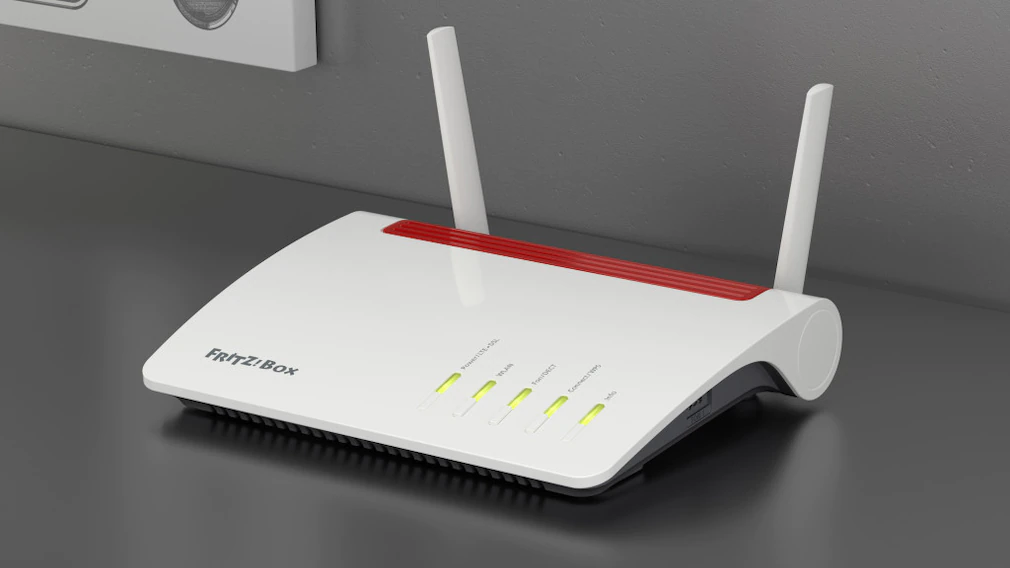
Быстрое мобильное соединение LTE иногда является хорошей альтернативой, особенно в сельской местности, где сеть DSL часто недостаточно развита. Флешка LTE может быть подключена ко многим маршрутизаторам AVM с разъемом USB для установления доступа через мобильную сеть, но есть также FritzBox, которые имеют антенны LTE на заводе. FritzBox 6890 LTE (от 352 евро) — текущая топовая модель: теоретически он извлекает данные из сети через LTE со скоростью до 300 Мбит/с. В тесте он показал удовлетворительную или хорошую производительность WLAN и даже справился с DSL, включая супервектор. Однако у 6890 есть только один порт USB. Увлекательно: с текущей операционной системой FritzOS 7модель дополнительно выбирает DSL или LTE для каждого сеанса — в зависимости от того, какой путь передачи в настоящее время обеспечивает более высокую скорость.
Сделайте Wi-Fi быстрее: как настроить роутер?
FritzBox 6820 LTE (от 149 евро) и FritzBox 6850 LTE (от 169 евро) имеют меньшую производительность, но значительно дешевле. Недавно был выпущен первый FritzBox для нового стандарта мобильной связи 5G: FritzBox 6850 5G (569 евро) предлагает очень высокую скорость загрузки до 1,3 Гбит/с. Остальное оборудование основано на модели среднего уровня 6850 LTE, так что WLAN далеко не поспевает за высокой скоростью интернета. В качестве альтернативы 5G FritzBox устанавливает соединения через 4G (LTE) и 3G (UMTS).
Текущие модели мобильных телефонов
- FritzBox 6890 LTE
- Фрицбокс 6850 5G
- FritzBox 6850 LTE
- FritzBox 6820 LTE
FritzBox 5530, 5491 и 5490: оптоволоконные маршрутизаторы

Быстрые оптоволоконные соединения доступны во все большем количестве домохозяйств. Местные провайдеры, в частности, остаются конкурентоспособными в результате: они прокладывают оптоволоконные кабели до распределителя в подвале (FTTB, «волокно до дома») или даже в жилую комнату (FTTH, «волокно до дома»). При подключении FTTH в домашних условиях некоторые компании устанавливают коробку, которая преобразует оптические сигналы из оптоволокна в электрические. Сюда можно подключить любой WLAN-маршрутизатор с помощью кабеля LAN.
У других провайдеров оптоволокно попадает прямо в роутер, который преобразует сигнал. У AVM также есть модели для этого случая: FritzBox 5491 для пассивных оптоволоконных соединений (GPON) и FritzBox 5490 для активных оптоволоконных соединений (AON). Теоретическая скорость передачи данных по WLAN этих двух устройств не соответствует скорости топовых моделей, таких как FritzBox 7590, и более сравнима с несколько более старым DSL-маршрутизатором FritzBox 7490 . Ни 5491, ни 5490 в настоящее время не доступны в продаже. Волокно FritzBox 5530(от 178 евро) подходит как для активного, так и для пассивного подключения и использует WiFi 6. В тесте 5530 показал очень высокую скорость в новом стандарте WiFi, но дальность действия оставляла желать лучшего. Кроме того, у него всего несколько соединений.
Современные модели оптоволокна
- FritzBox 5530 Волокно
- Коробка Фрица 5491
- Коробка Fritz 5490
FritzBox 4060: лучший FritzBox без модема

В серии 40 компания AVM также предлагает маршрутизаторы без модема. Для доступа в Интернет пользователи подключают его к внешнему модему или существующему модему-маршрутизатору с помощью кабеля локальной сети. Таким образом, 40 FritzBox также хорошо подходят для многих оптоволоконных соединений, когда в гостиной есть внешний модем. FritzBox 4060 (от 259 евро) является последней моделью: у него большая мощность WiFi, так как он имеет три радиомодуля WiFi и использует стандарт WiFi 6. Таким образом, он также быстро снабжает данными несколько устройств одновременно. Другие маршрутизаторы AVM без модема стоят гораздо меньше: FritzBox 4020 (от 42 евро) и FritzBox 4040 (от 77 евро) с несколько лучшей технологией. Они предлагают сравнительно небольшую скорость.
Актуальные модели без модема
- ФрицБокс 4060
- ФрицБокс 4040
- ФрицБокс 4020
Xiaomi Mi AIoT AX3600 в тесте: недорогой роутер с Wifi 6

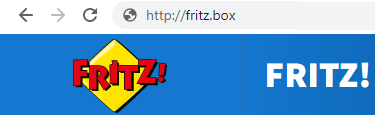
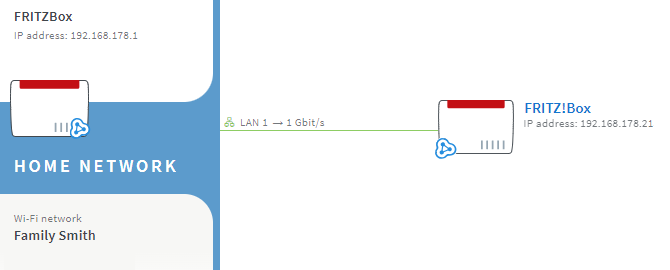











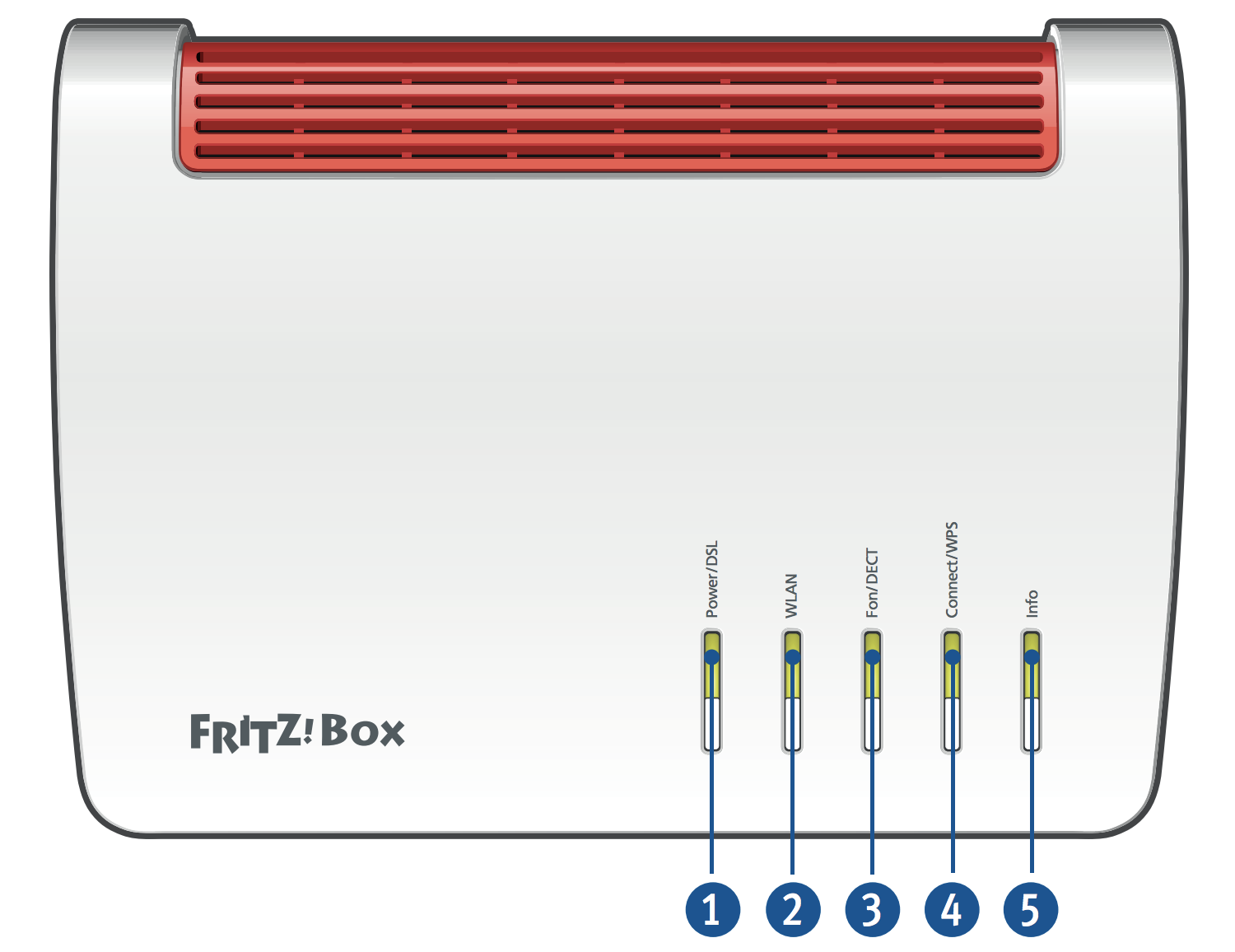
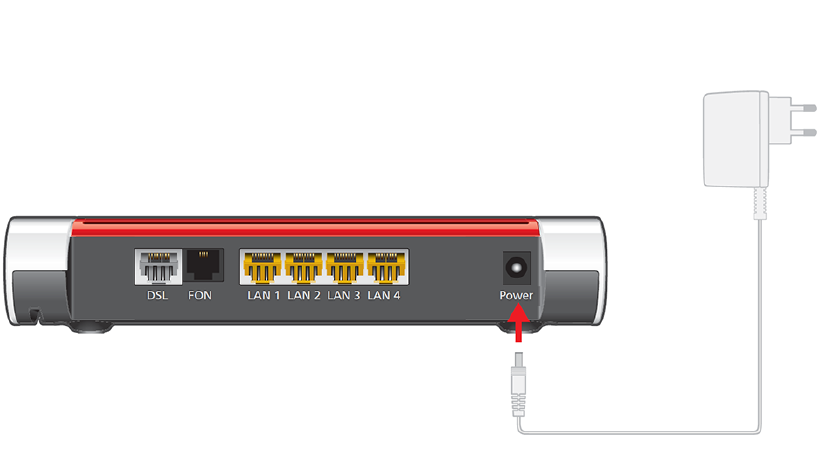
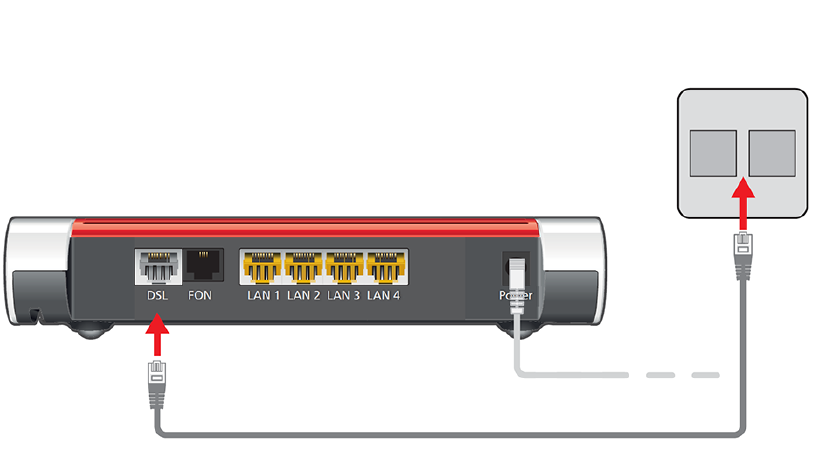
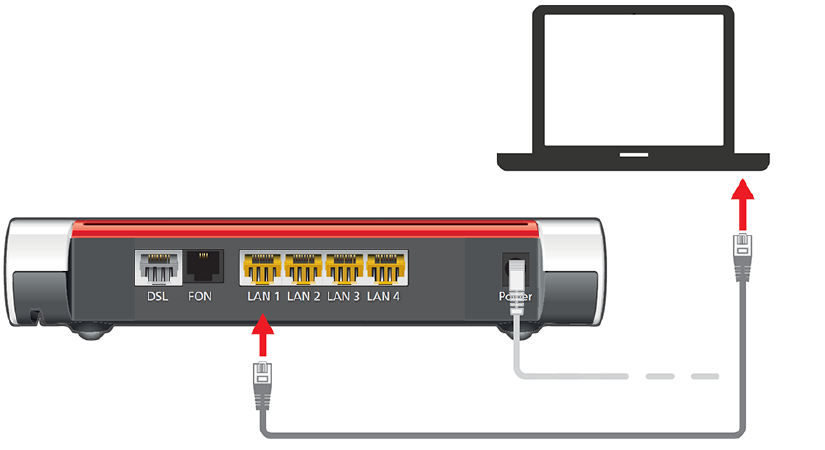
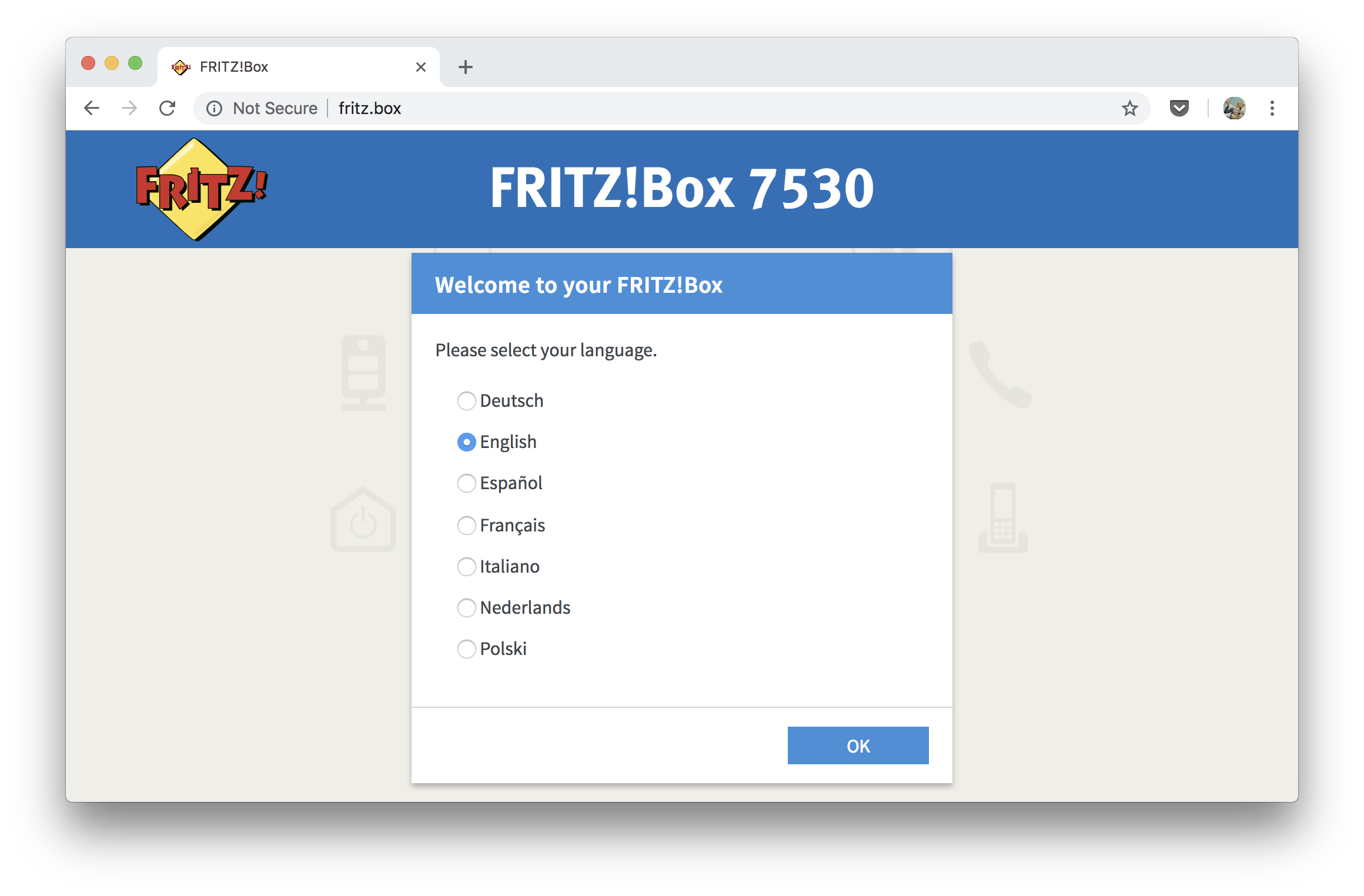
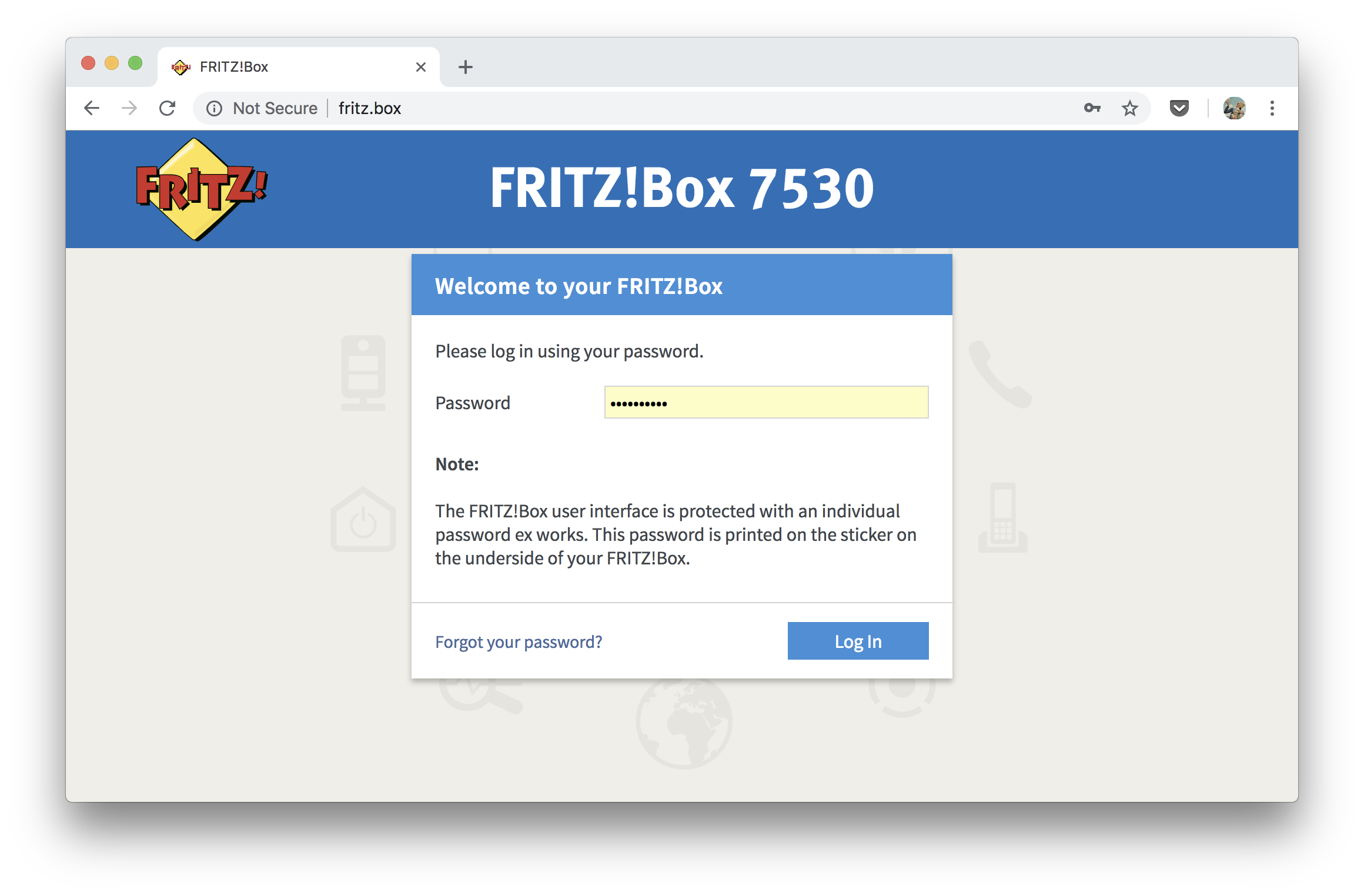
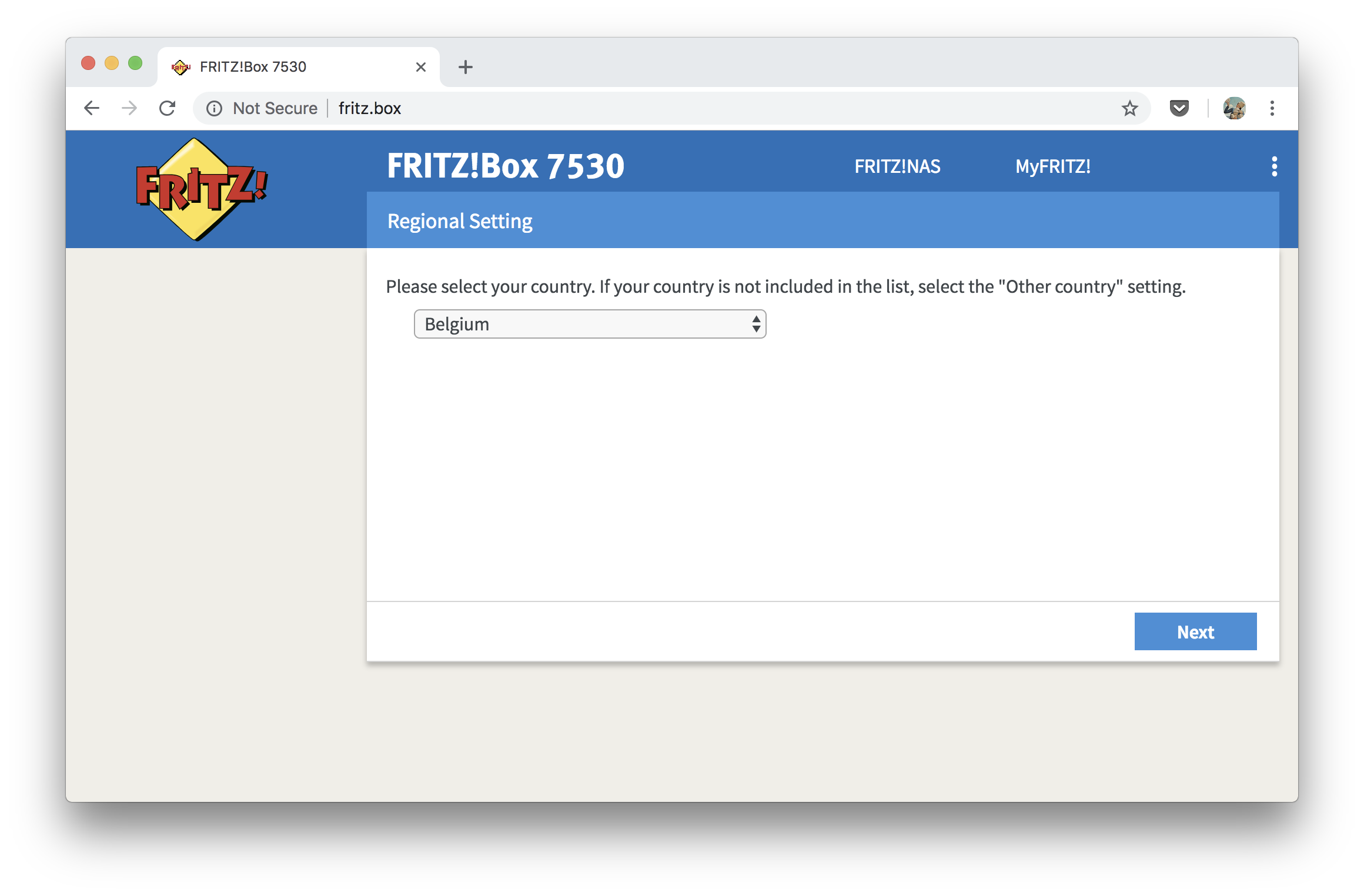
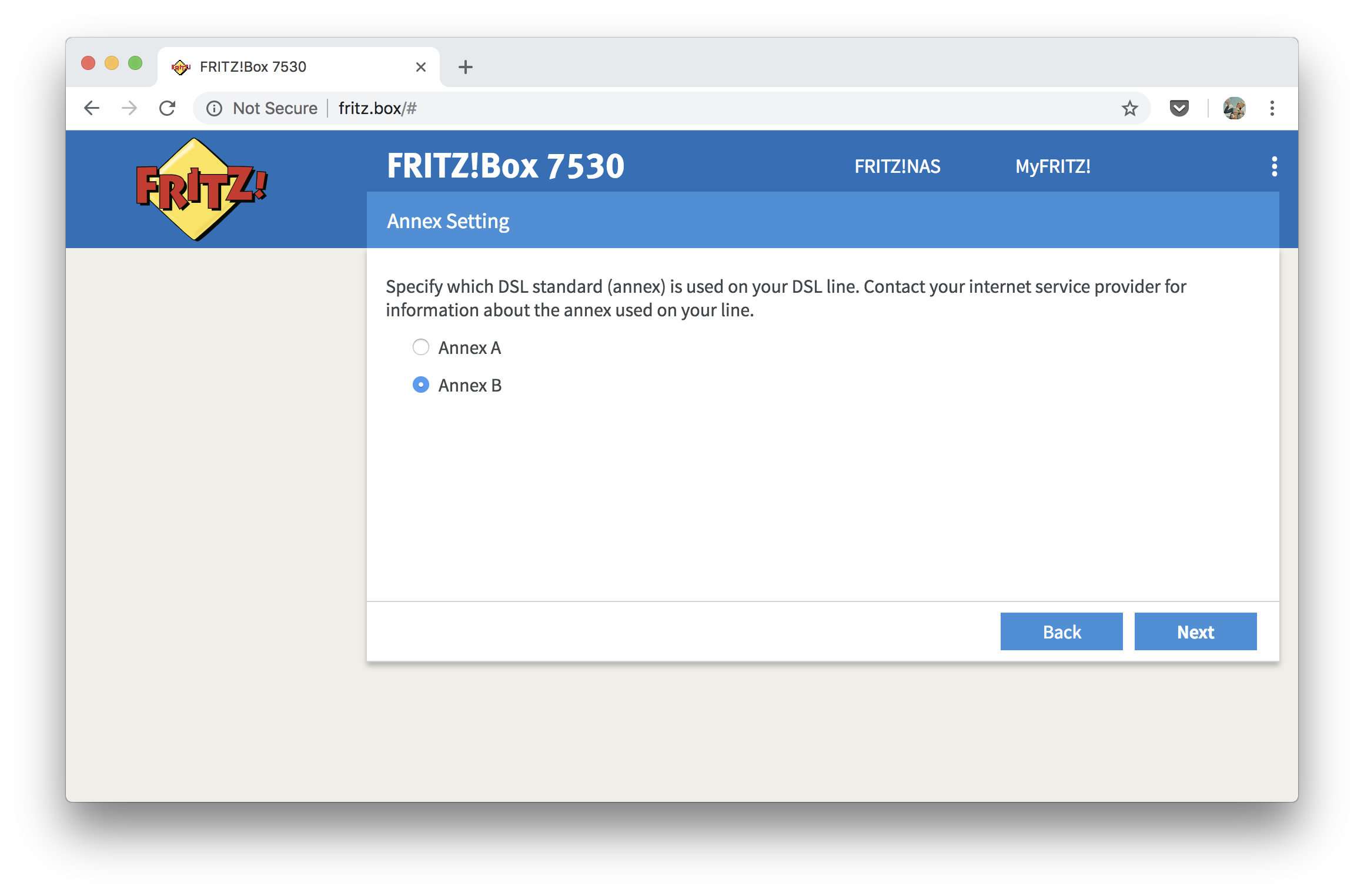
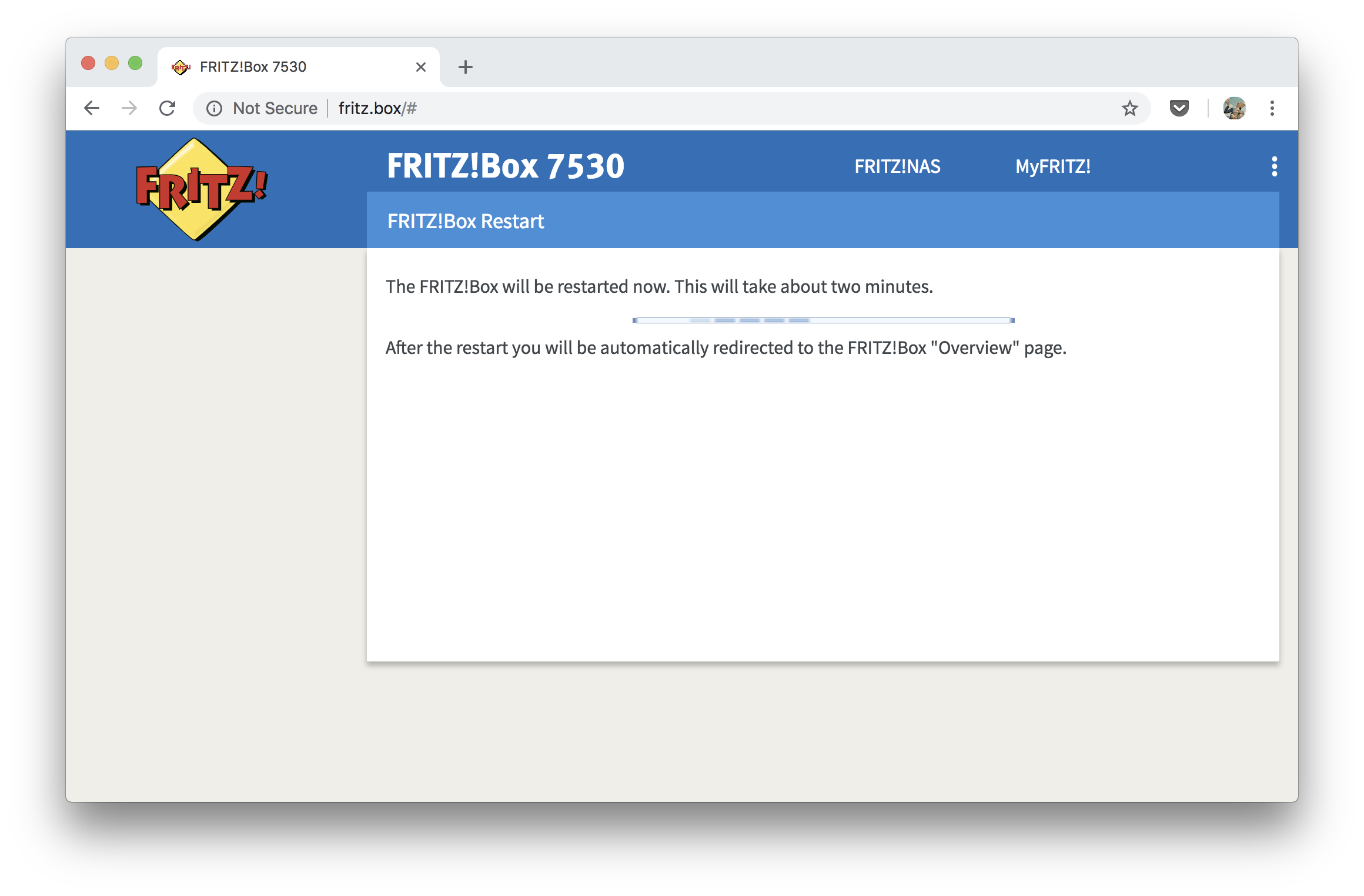
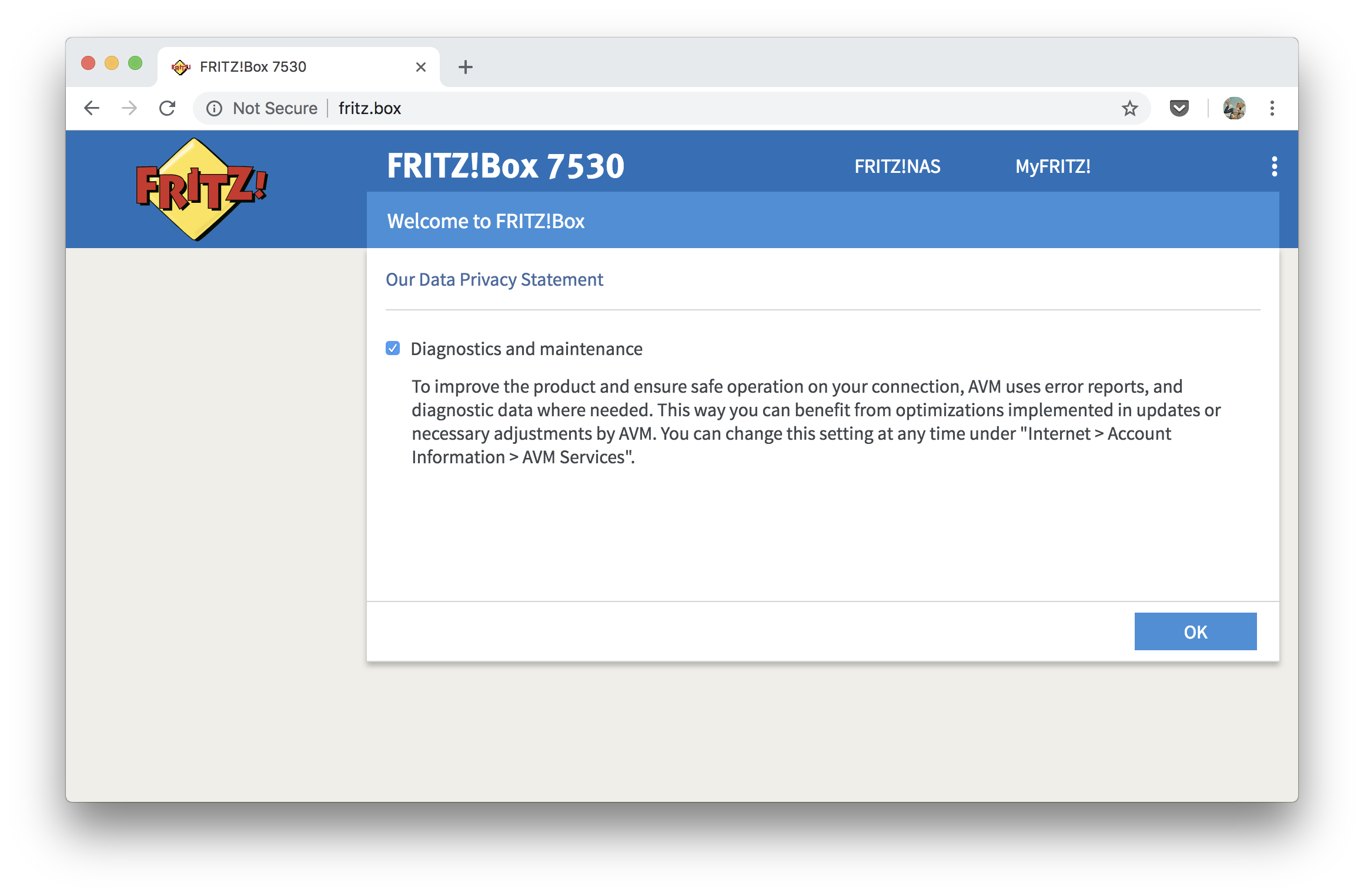
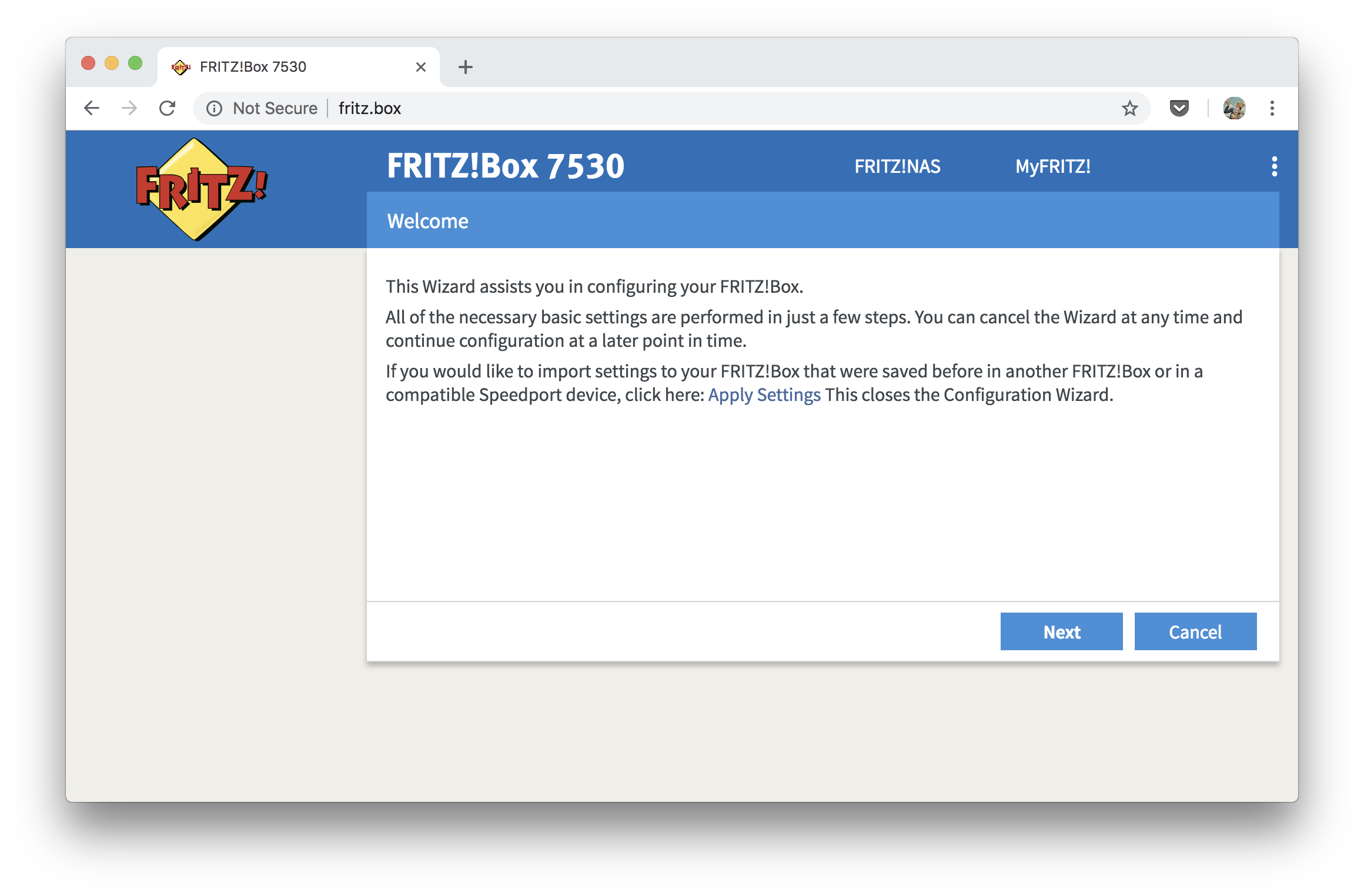
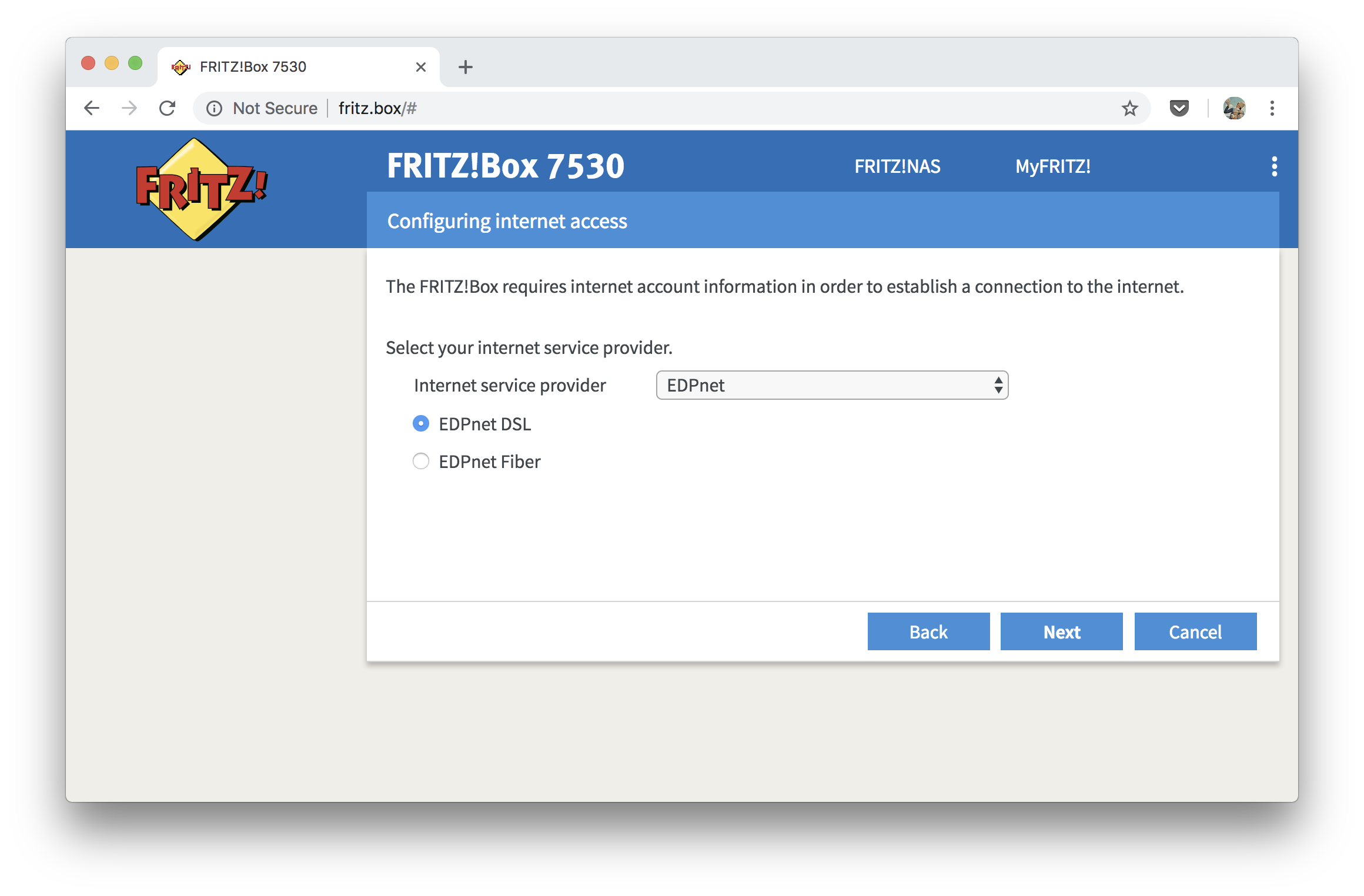
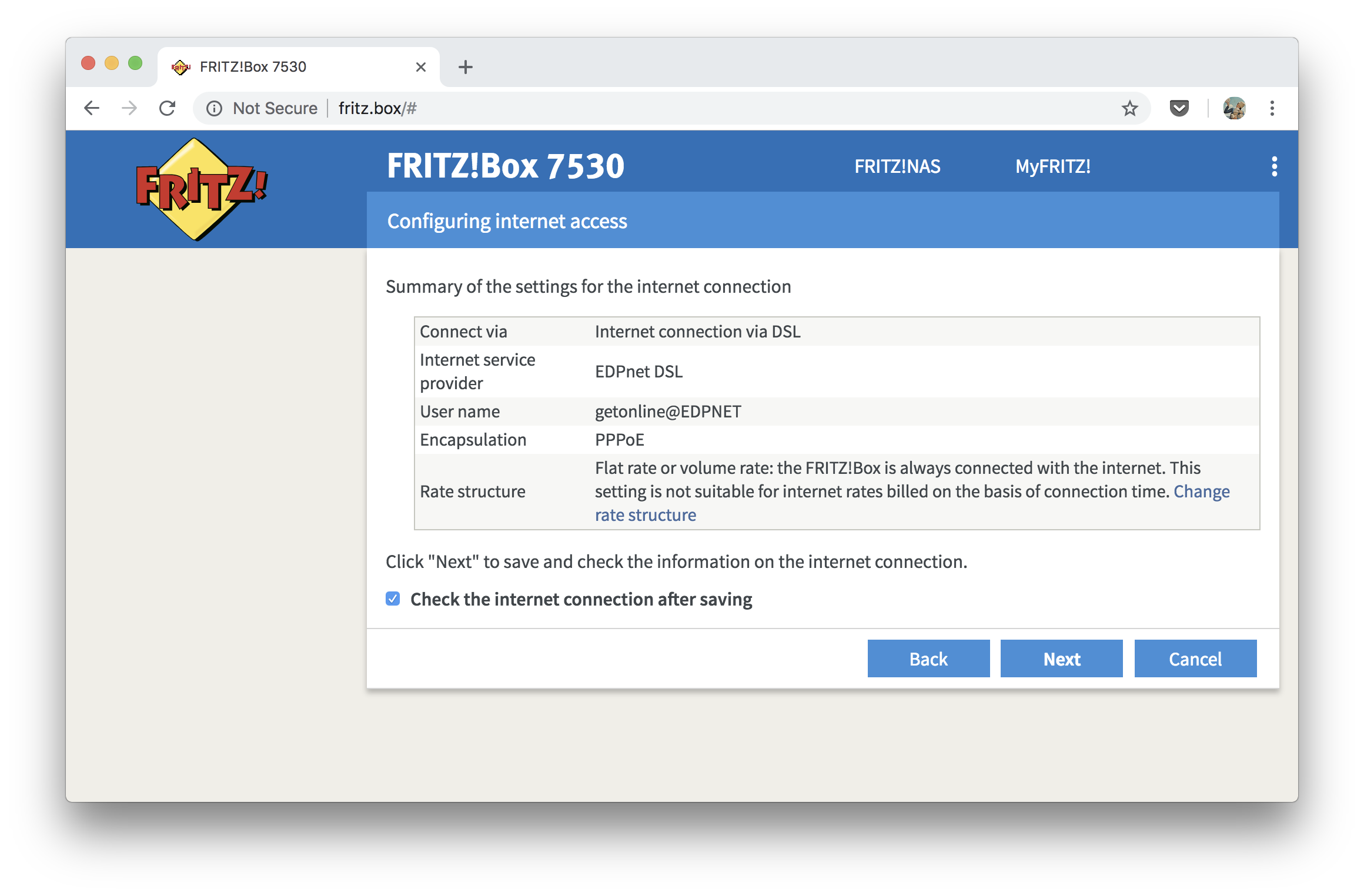
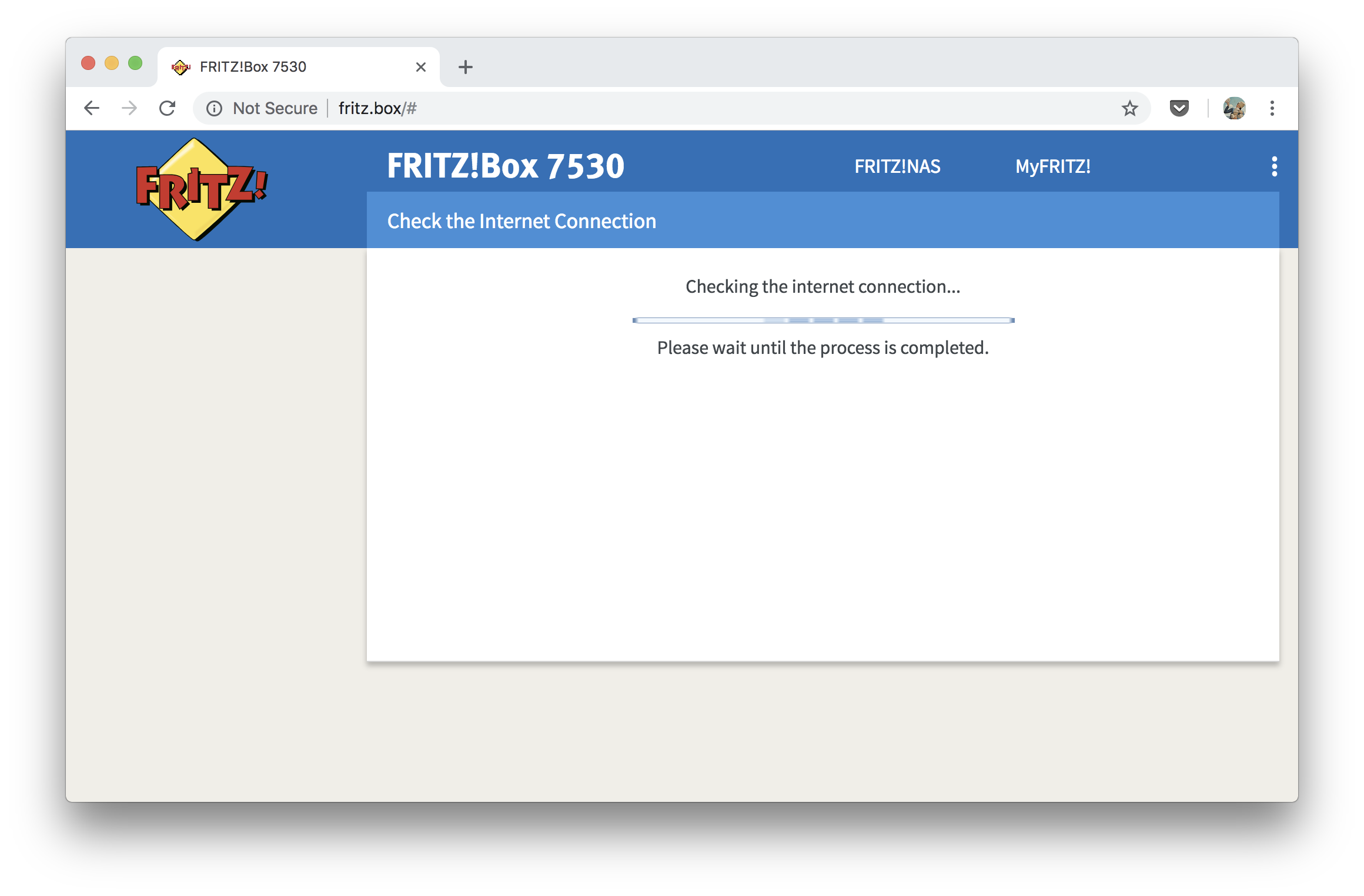
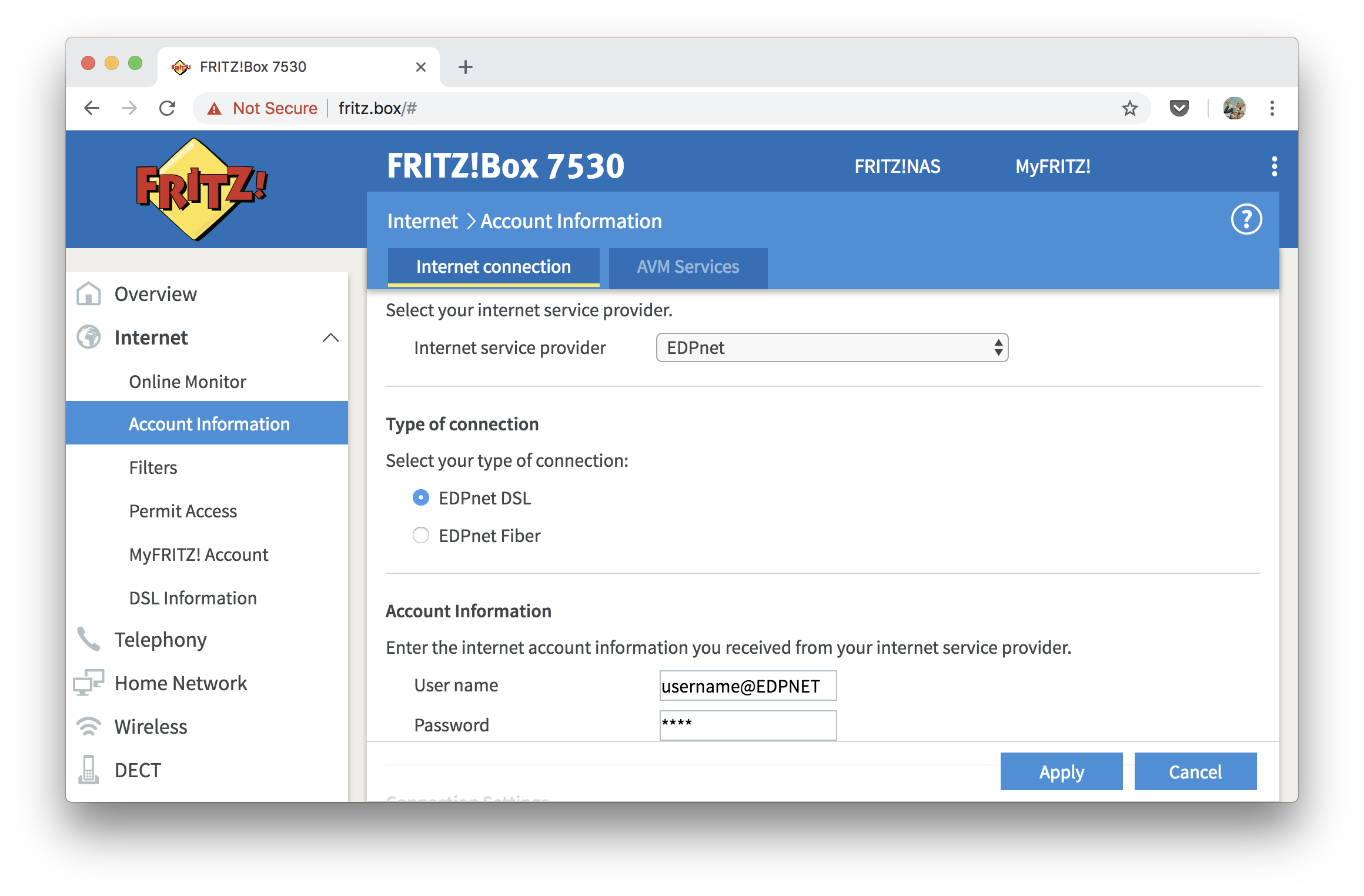

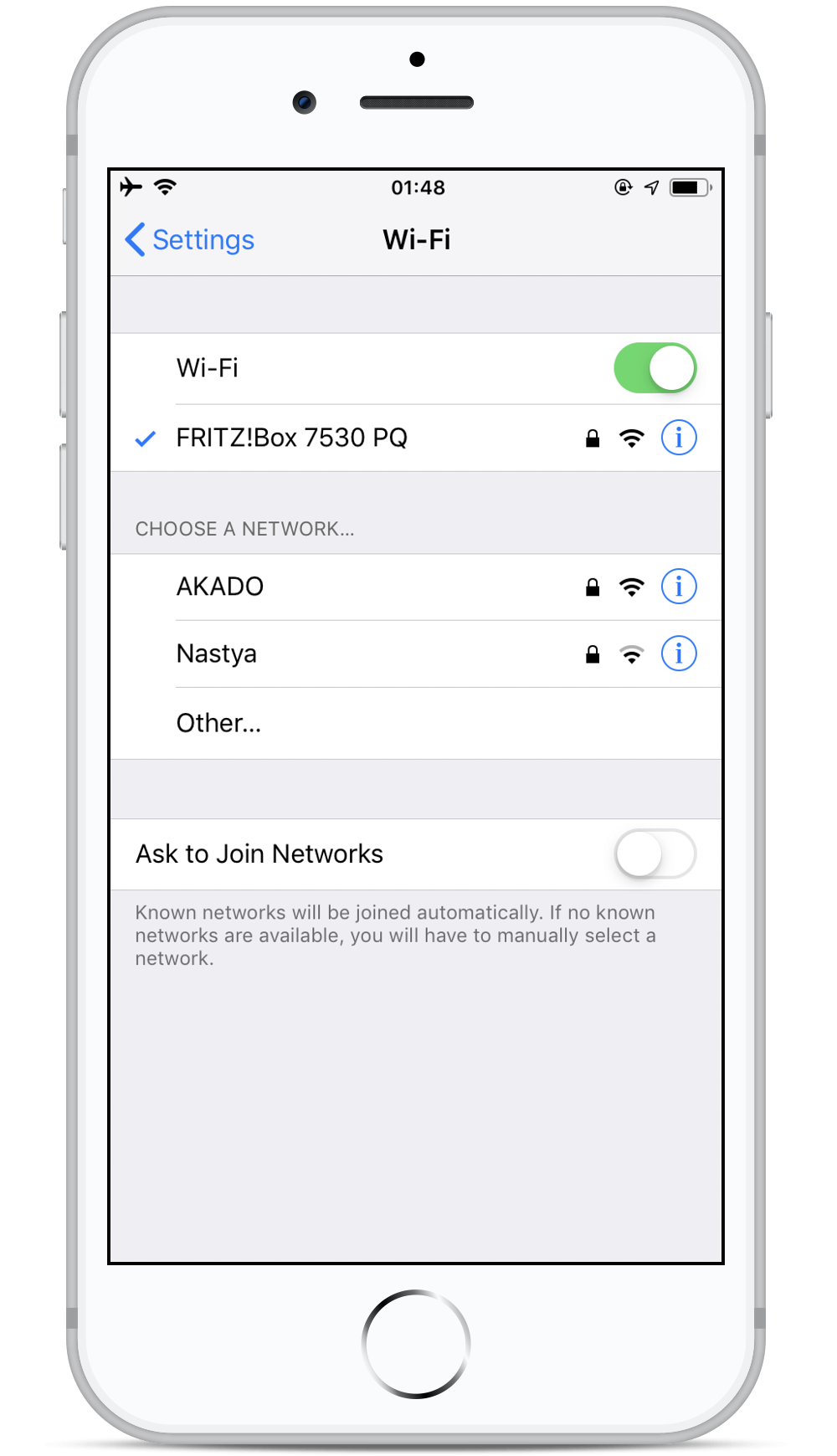
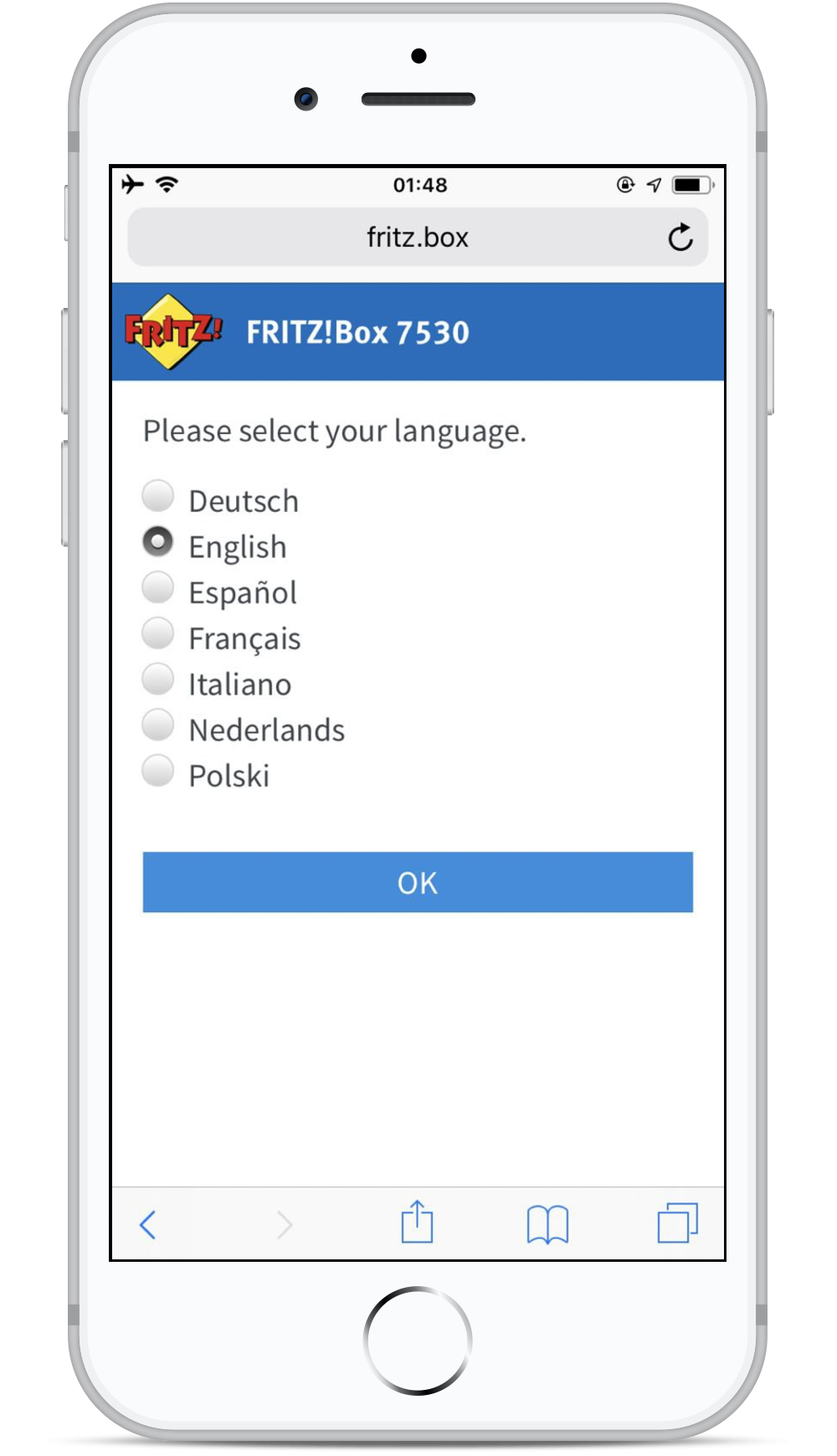

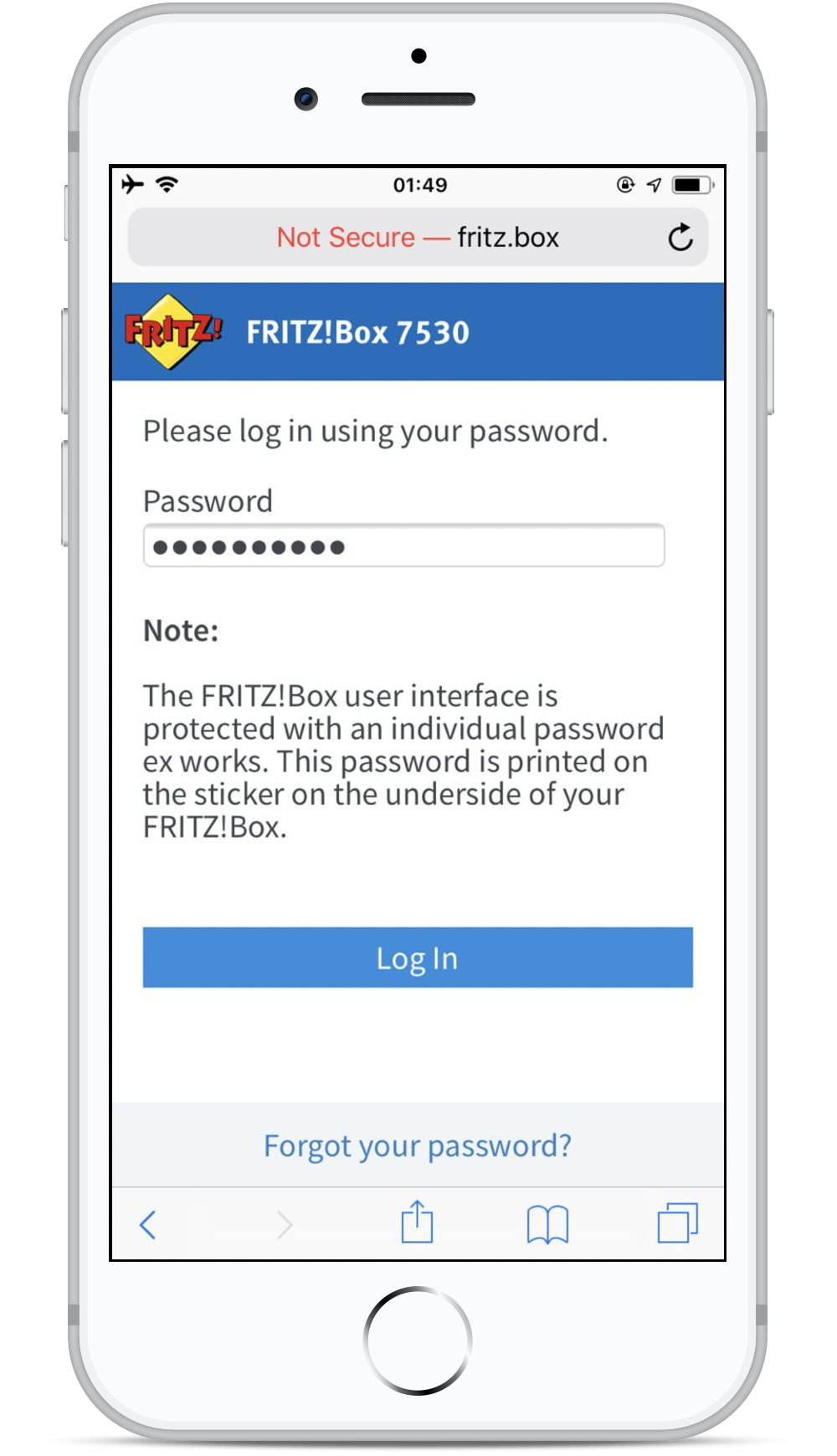
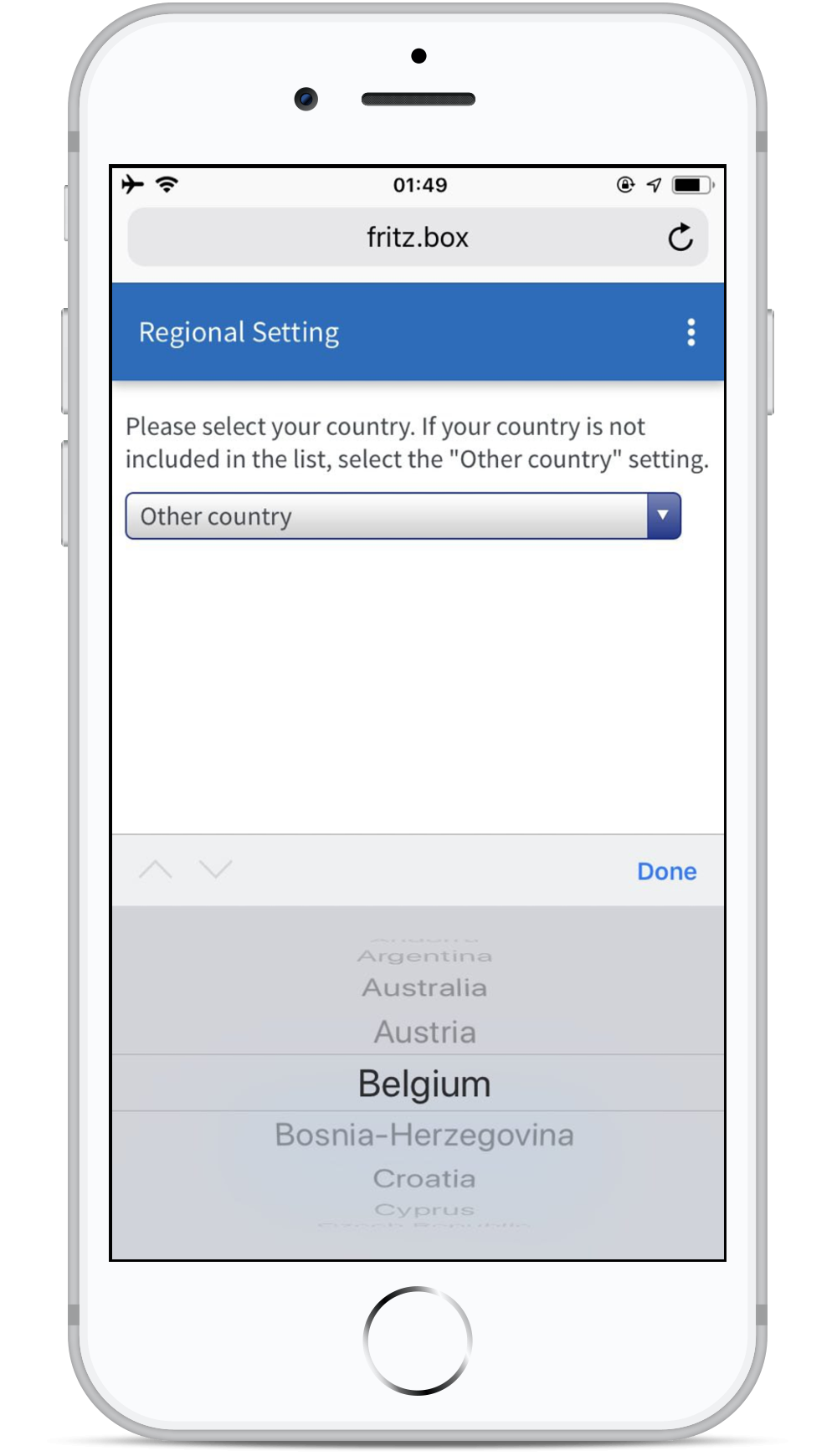
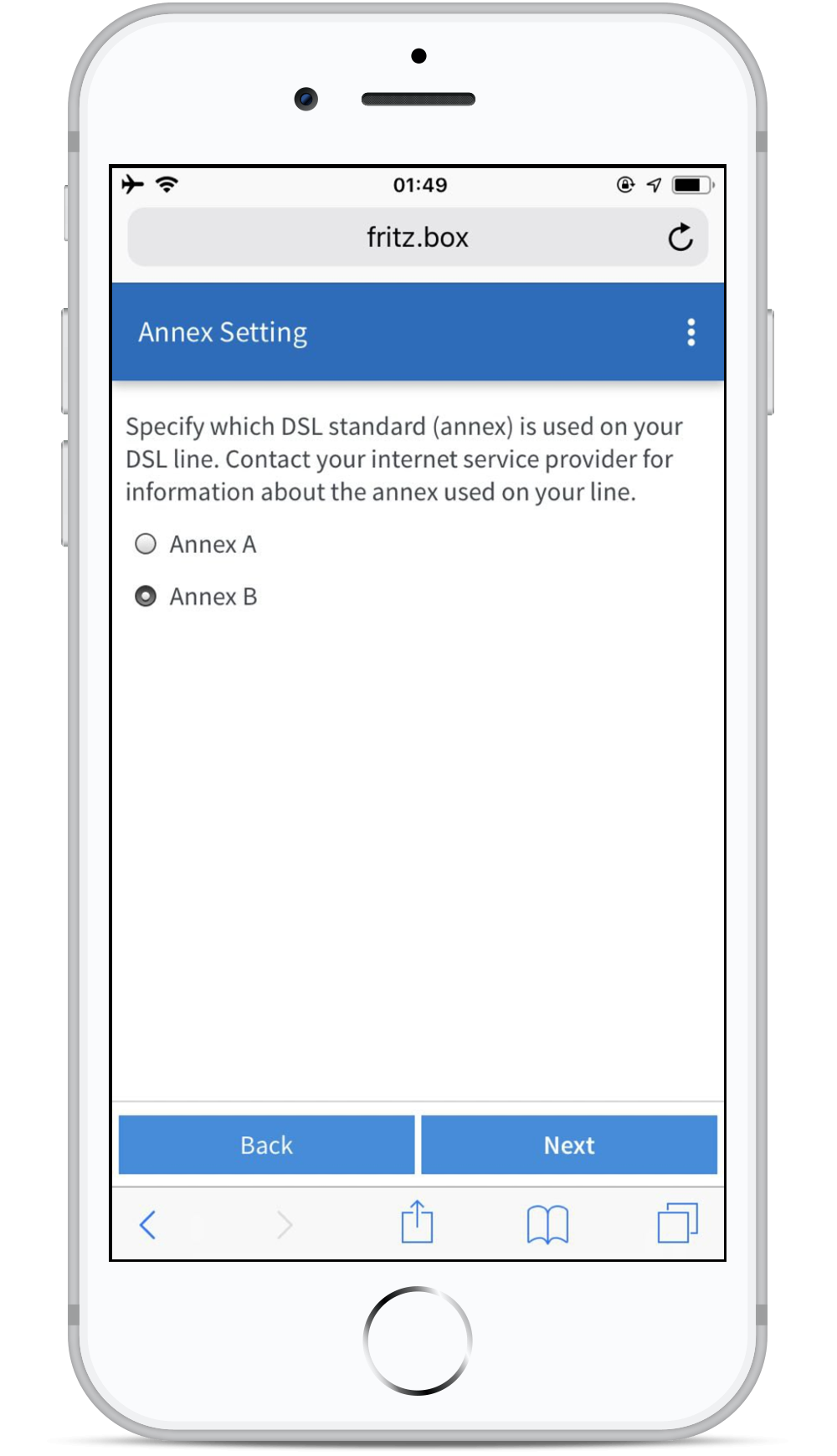
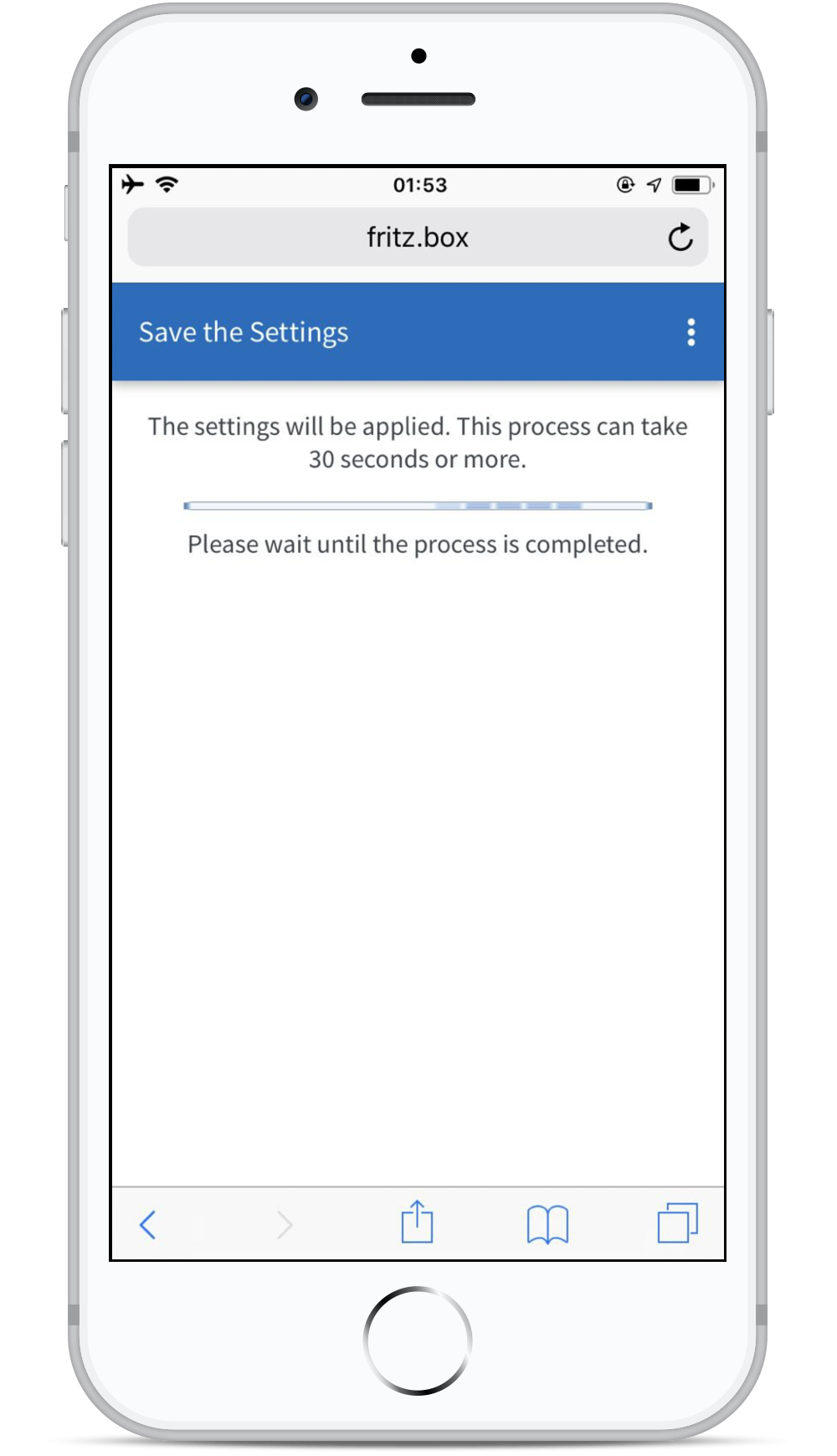
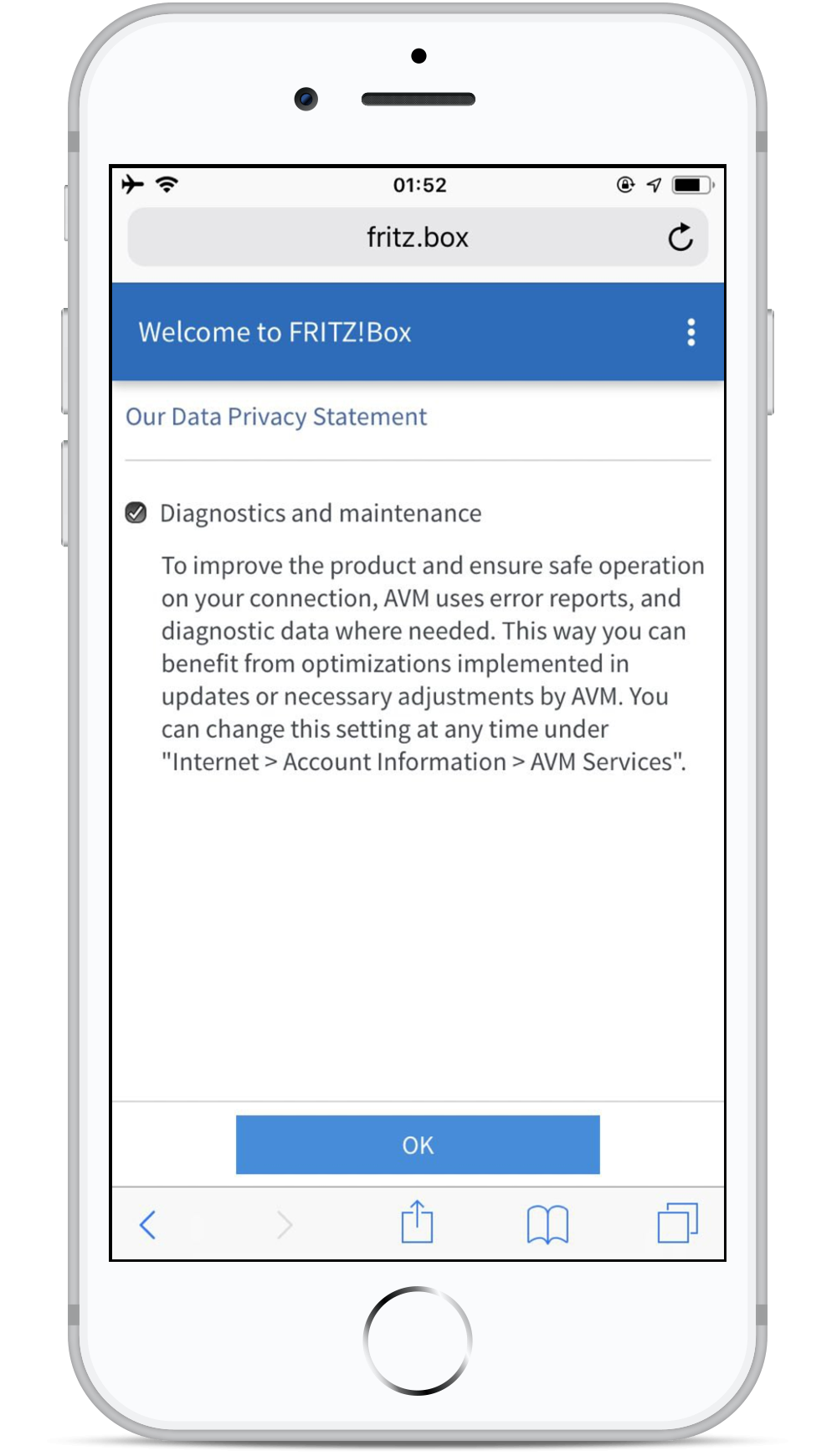
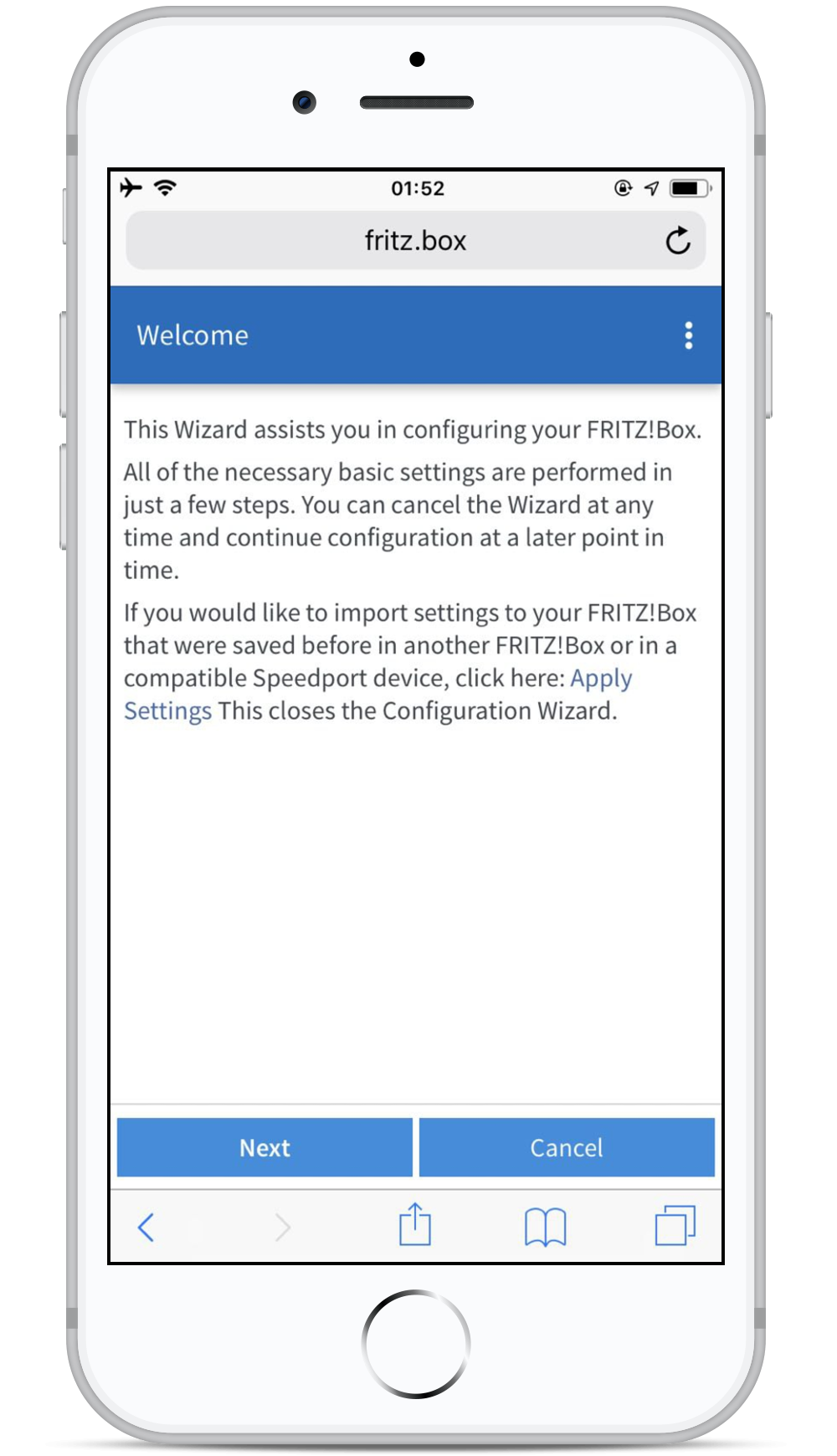
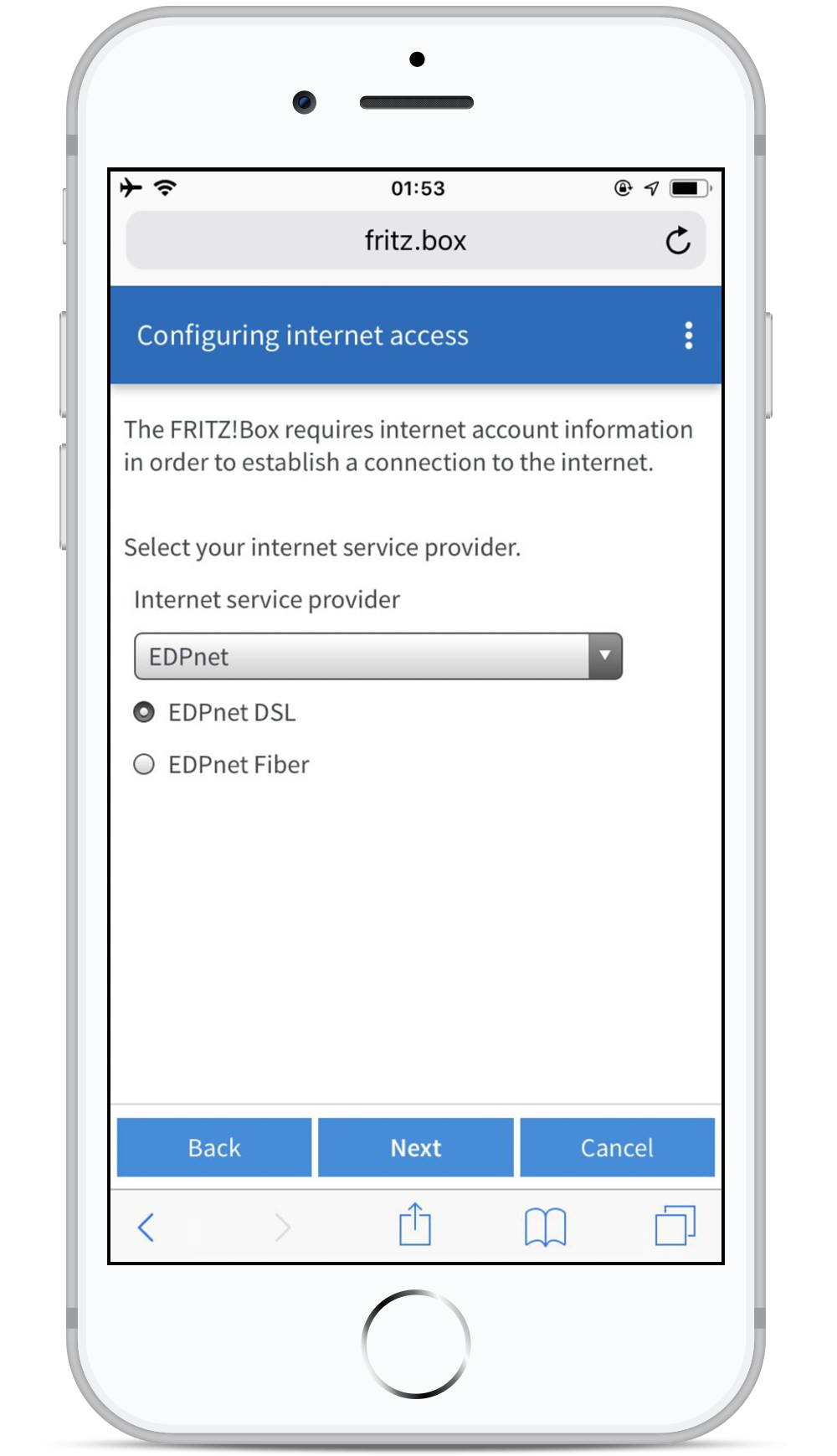
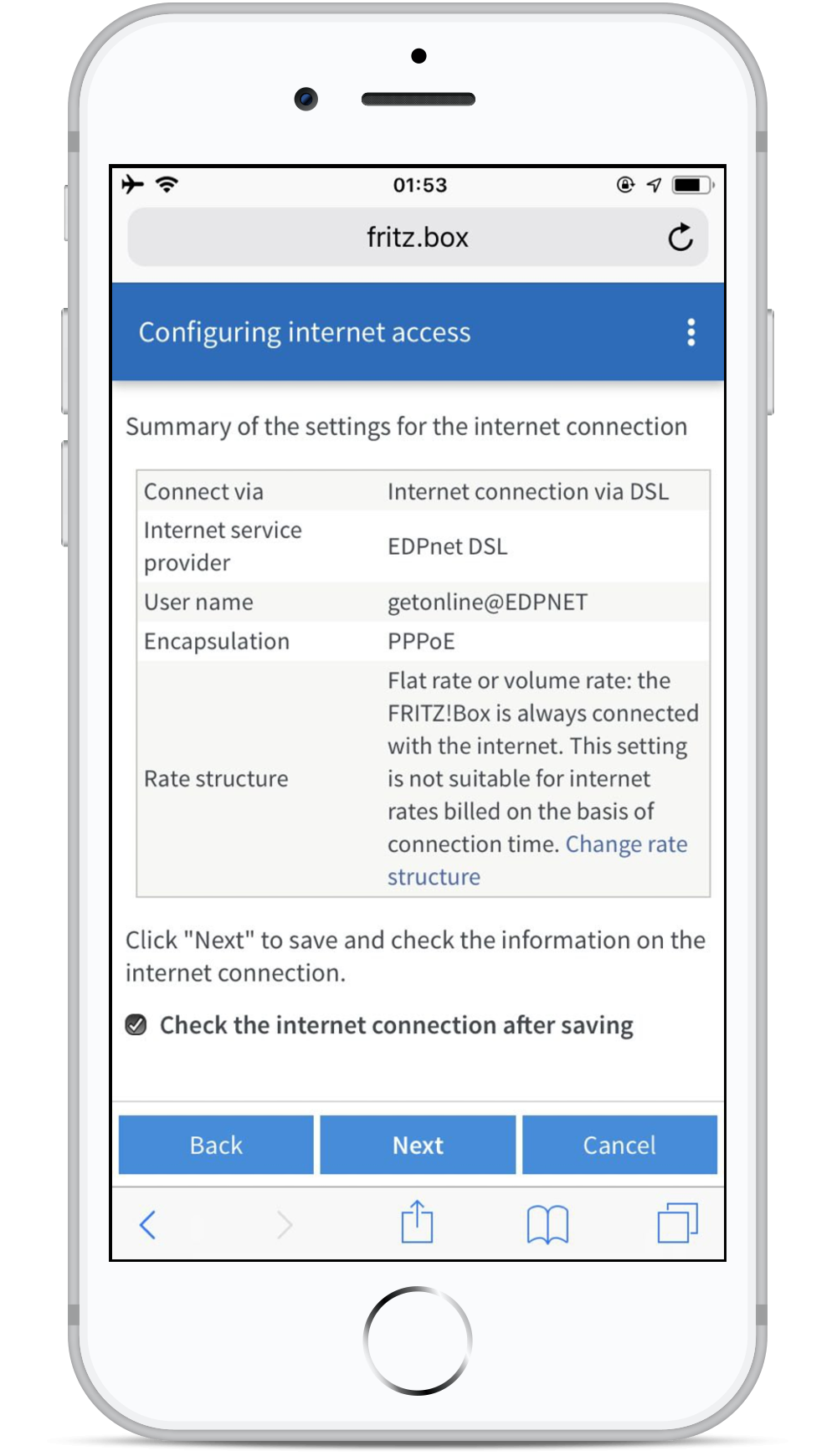
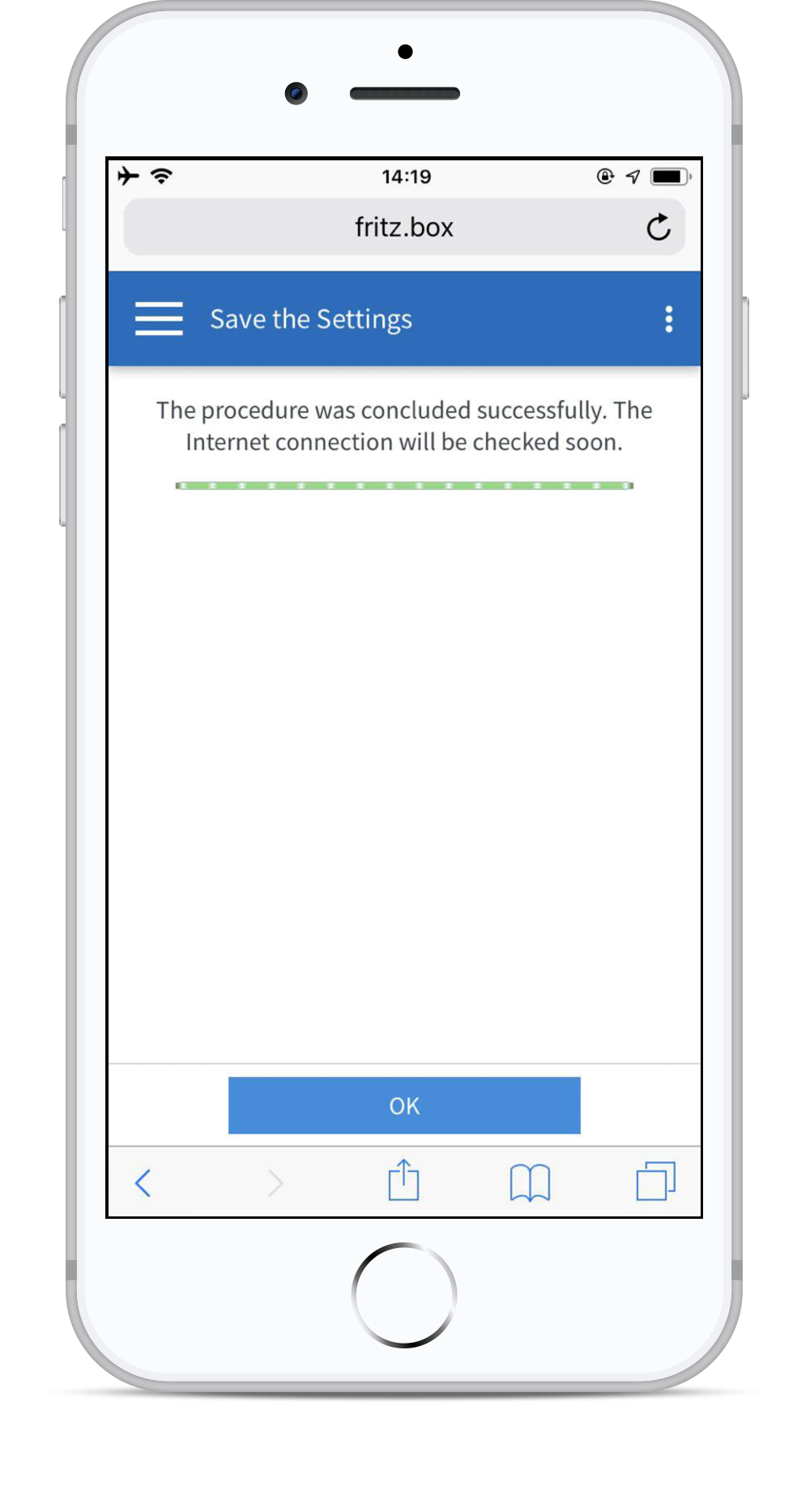
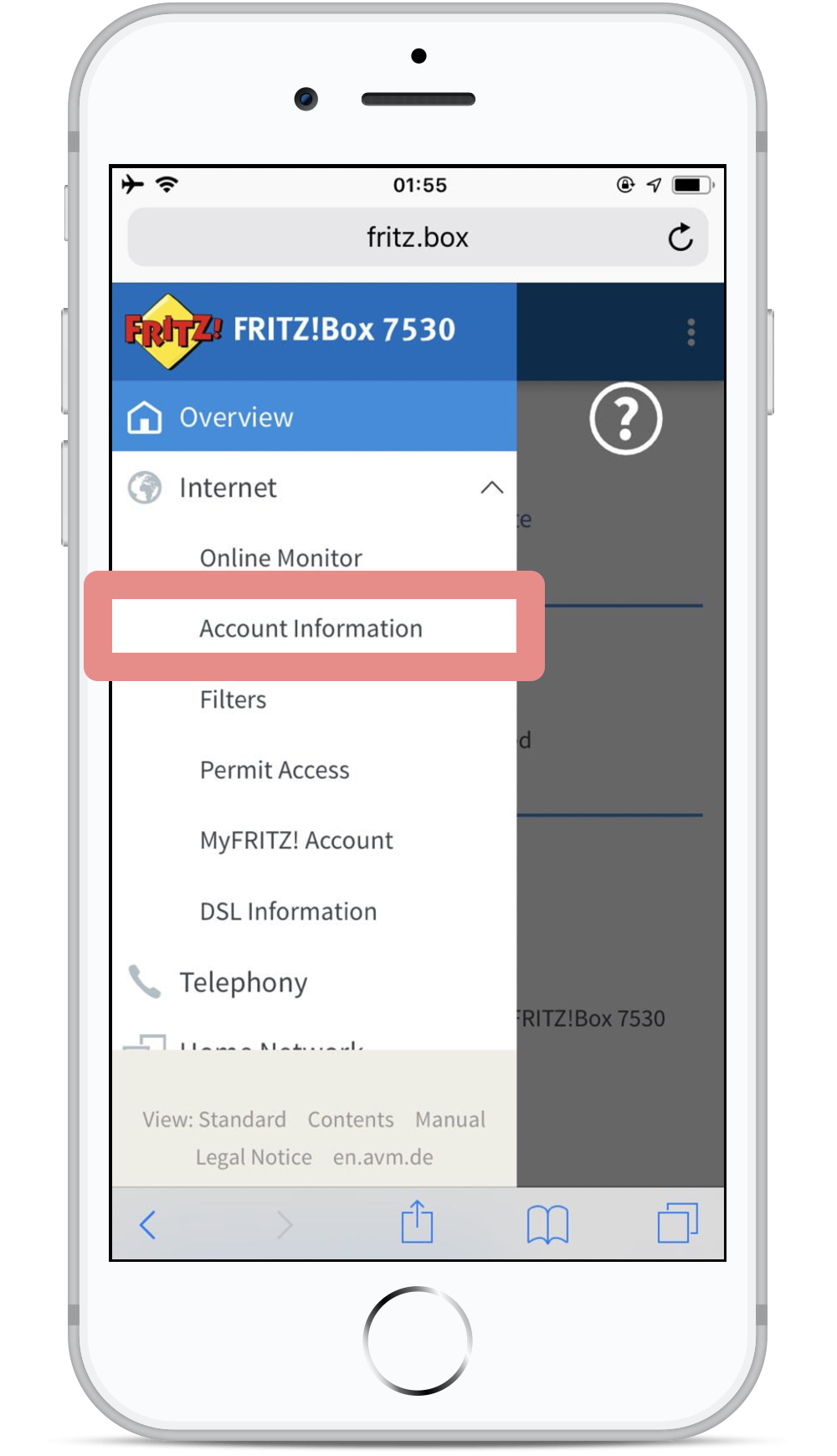
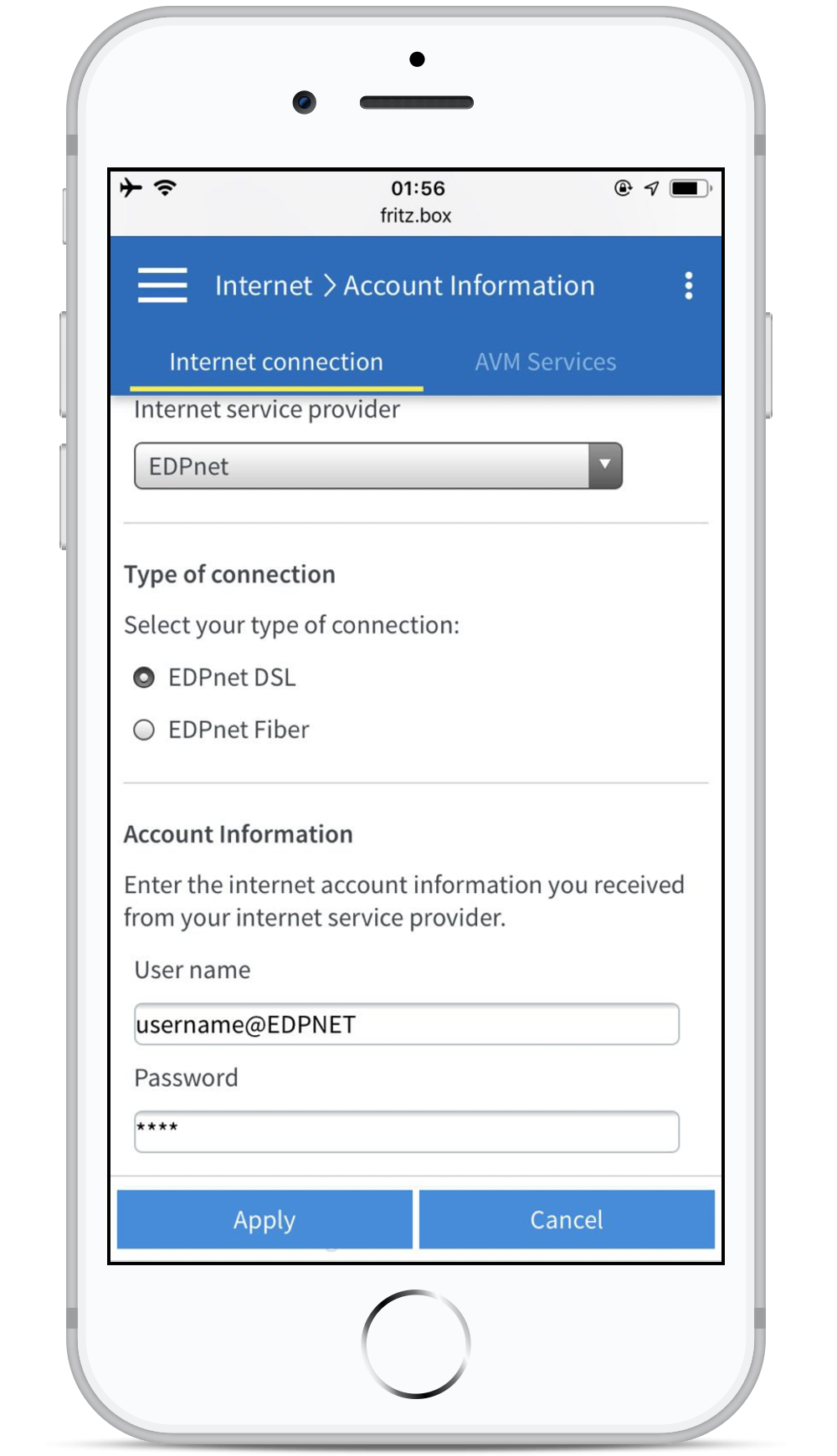
 В этой статье будет подробно рассказано о том, как самостоятельно настроить Fritz!Box Fon WLAN (7170), но эта инструкция также поможет настроить подобные Fritz!Box, такие как 7050, 7140, 7141, 7113, 5050, 5140 и т.д. По настройкам они все между собой почти одинаковы, различия только отсутствии или наличии некоторых функций. Статья написана на примере настроек под провайдера 1und1, но, действуя по аналогии, можно настроить модем под любого из провайдеров. Будьте внимательны! Лучше всего, перед тем, как приступить к настройке, распечатайте эту статью, чтобы иметь возможность на каждом этапе сверять рисунки с Вашими настройками.
В этой статье будет подробно рассказано о том, как самостоятельно настроить Fritz!Box Fon WLAN (7170), но эта инструкция также поможет настроить подобные Fritz!Box, такие как 7050, 7140, 7141, 7113, 5050, 5140 и т.д. По настройкам они все между собой почти одинаковы, различия только отсутствии или наличии некоторых функций. Статья написана на примере настроек под провайдера 1und1, но, действуя по аналогии, можно настроить модем под любого из провайдеров. Будьте внимательны! Лучше всего, перед тем, как приступить к настройке, распечатайте эту статью, чтобы иметь возможность на каждом этапе сверять рисунки с Вашими настройками.





















 , dass Sie nicht die „0“ vor Ihrer
, dass Sie nicht die „0“ vor Ihrer 


